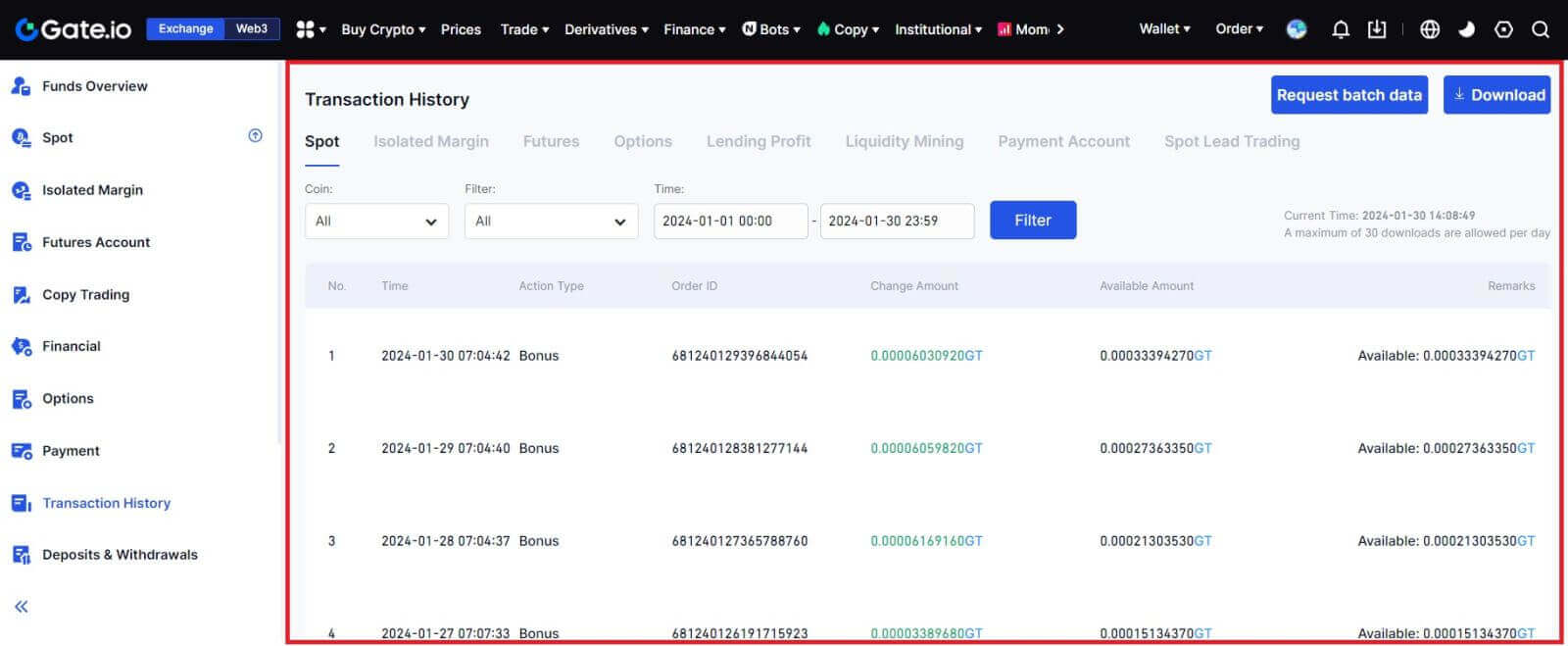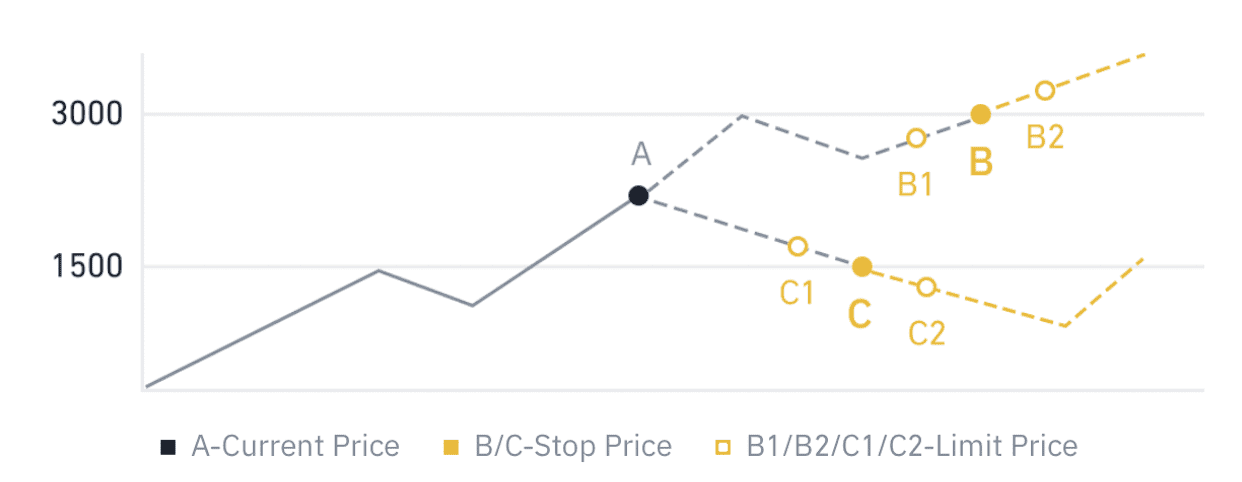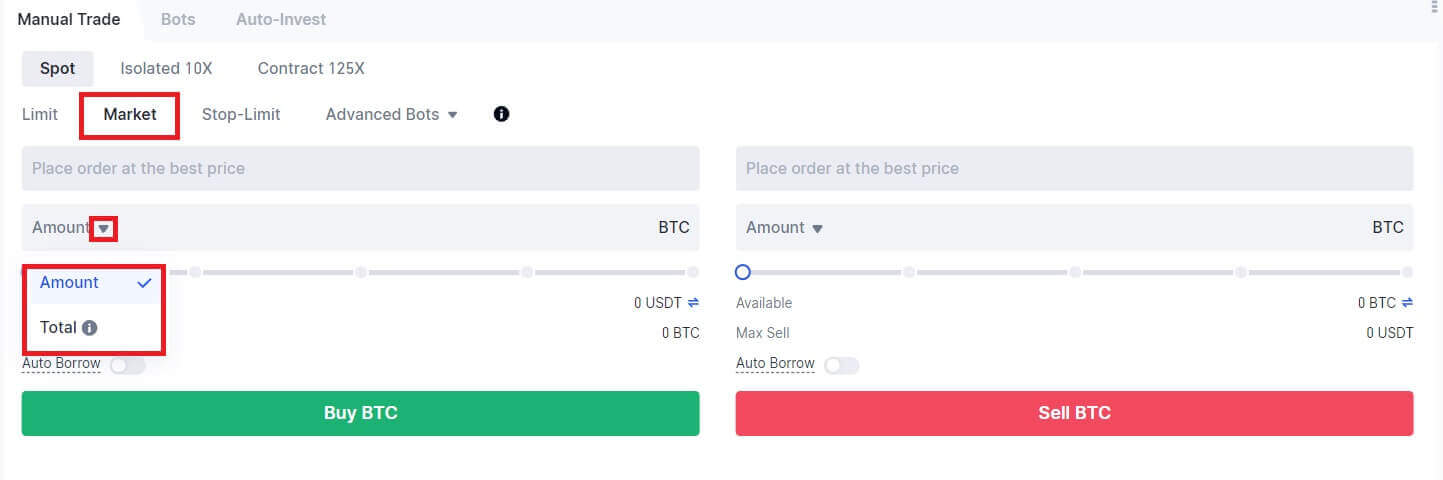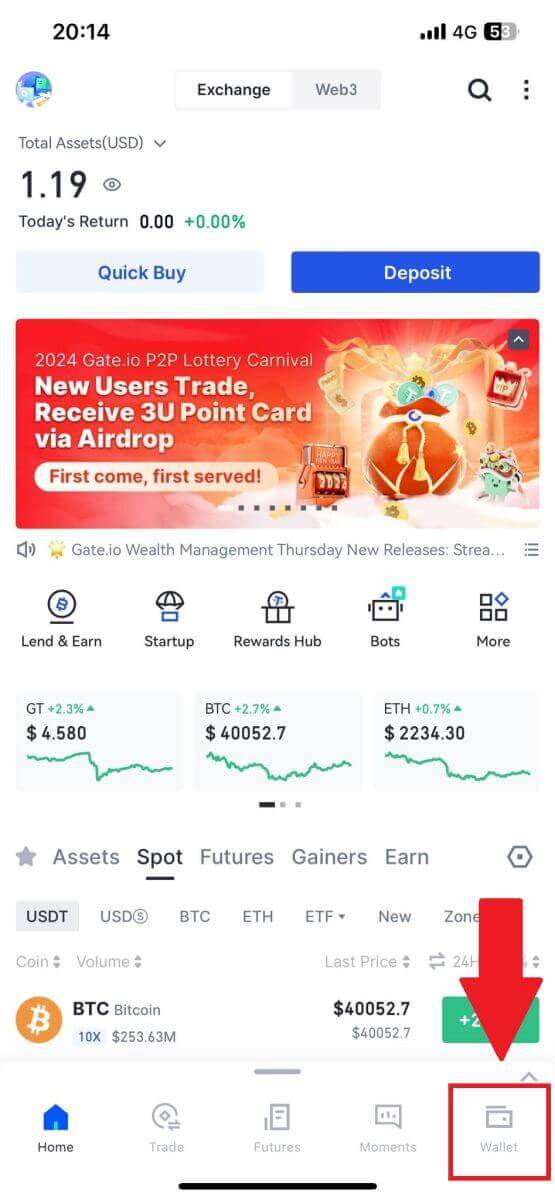ວິທີການຊື້ຂາຍ Crypto ແລະຖອນເງິນຈາກ Gate.io

ວິທີການຊື້ຂາຍ Cryptocurrency ໃນ Gate.io
ວິທີການຊື້ຂາຍ Spot ໃນ Gate.io (ເວັບໄຊທ໌)
ຂັ້ນຕອນທີ 1: ເຂົ້າສູ່ລະບົບບັນຊີ Gate.io ຂອງທ່ານ, ໃຫ້ຄລິກໃສ່ [ການຄ້າ], ແລະເລືອກ [Spot].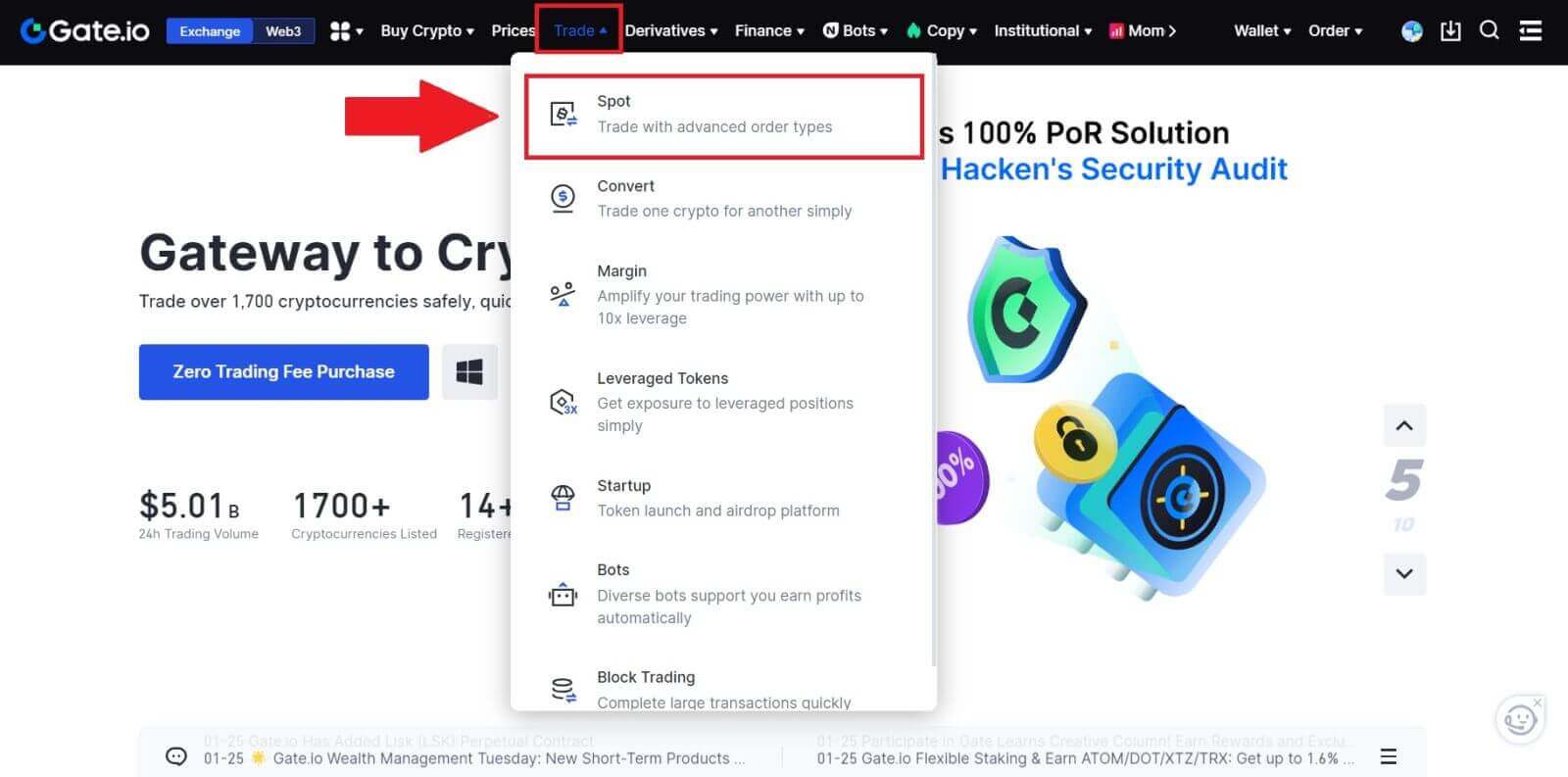
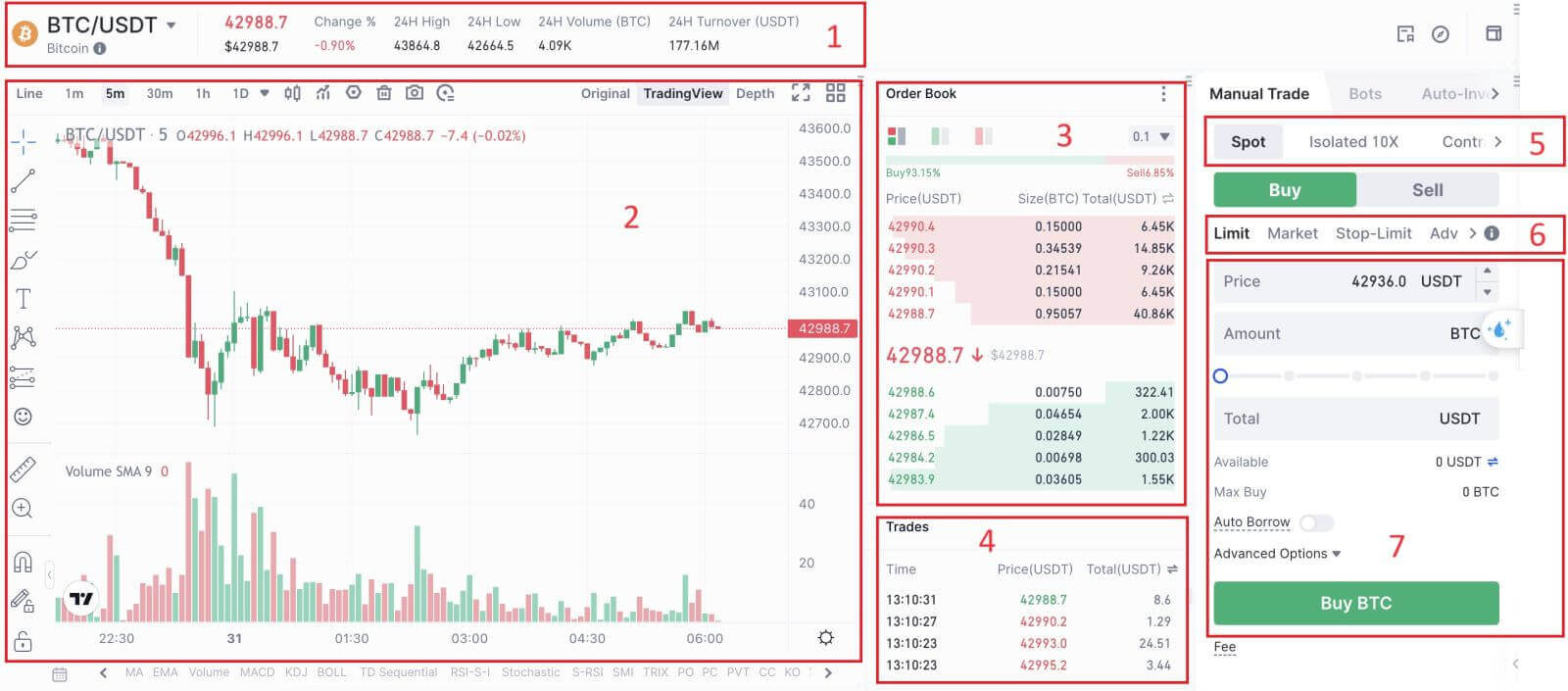

- ລາຄາຕະຫຼາດປະລິມານການຊື້ຂາຍຂອງຄູ່ການຊື້ຂາຍໃນ 24 ຊົ່ວໂມງ.
- ຕາຕະລາງ Candlestick ແລະຕົວຊີ້ວັດດ້ານວິຊາການ.
- Asks (Sell orders) book/Bids (Buy orders) book.
- ຕະຫຼາດການເຮັດທຸລະກໍາສໍາເລັດຫຼ້າສຸດ.
- ປະເພດການຄ້າ.
- ປະເພດຂອງຄໍາສັ່ງ.
- ຊື້ / ຂາຍ Cryptocurrency.
- ຄໍາສັ່ງຈໍາກັດຂອງທ່ານ / ຢຸດ - ຈໍາກັດຄໍາສັ່ງ / ປະຫວັດການສັ່ງຊື້.
ຂັ້ນຕອນທີ 3: ຊື້ Crypto
ໃຫ້ເບິ່ງການຊື້ BTC ບາງ.
ໄປທີ່ສ່ວນການຊື້ (7) ເພື່ອຊື້ BTC ແລະຕື່ມຂໍ້ມູນໃສ່ລາຄາແລະຈໍານວນເງິນສໍາລັບການສັ່ງຊື້ຂອງທ່ານ. ໃຫ້ຄລິກໃສ່ [Buy BTC] ເພື່ອເຮັດທຸລະກໍາສໍາເລັດ. 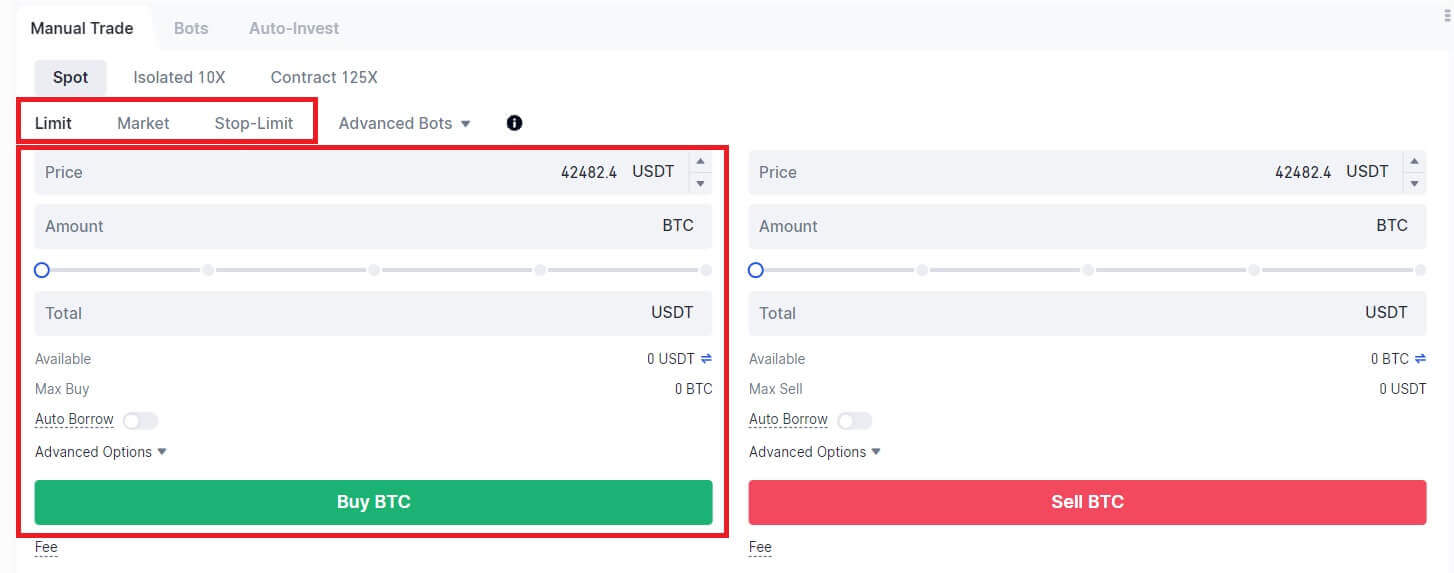
ຫມາຍເຫດ:
- ປະເພດຄໍາສັ່ງເລີ່ມຕົ້ນແມ່ນຄໍາສັ່ງຈໍາກັດ. ທ່ານສາມາດນໍາໃຊ້ຄໍາສັ່ງຕະຫຼາດຖ້າຫາກວ່າທ່ານຕ້ອງການຄໍາສັ່ງເຕັມໄວເທົ່າທີ່ເປັນໄປໄດ້.
- ແຖບເປີເຊັນຂ້າງລຸ່ມຂອງຈໍານວນຫມາຍເຖິງອັດຕາສ່ວນຂອງຊັບສິນ USDT ທັງຫມົດຂອງທ່ານຈະຖືກນໍາໃຊ້ເພື່ອຊື້ BTC.
ຂັ້ນຕອນທີ 4: ຂາຍ Crypto
ເພື່ອຂາຍ BTC ຂອງທ່ານໃນທັນທີ, ພິຈາລະນາປ່ຽນເປັນ ຄໍາສັ່ງ [ຕະຫຼາດ] . ໃສ່ປະລິມານການຂາຍເປັນ 0.1 ເພື່ອເຮັດທຸລະກໍາທັນທີ.
ຕົວຢ່າງ, ຖ້າລາຄາຕະຫຼາດປັດຈຸບັນຂອງ BTC ແມ່ນ $63,000 USDT, ການປະຕິບັດ ຄໍາສັ່ງ [ຕະຫຼາດ] ຈະສົ່ງຜົນໃຫ້ 6,300 USDT (ບໍ່ລວມຄ່ານາຍໜ້າ) ຖືກໂອນເຂົ້າບັນຊີ Spot ຂອງທ່ານທັນທີ. 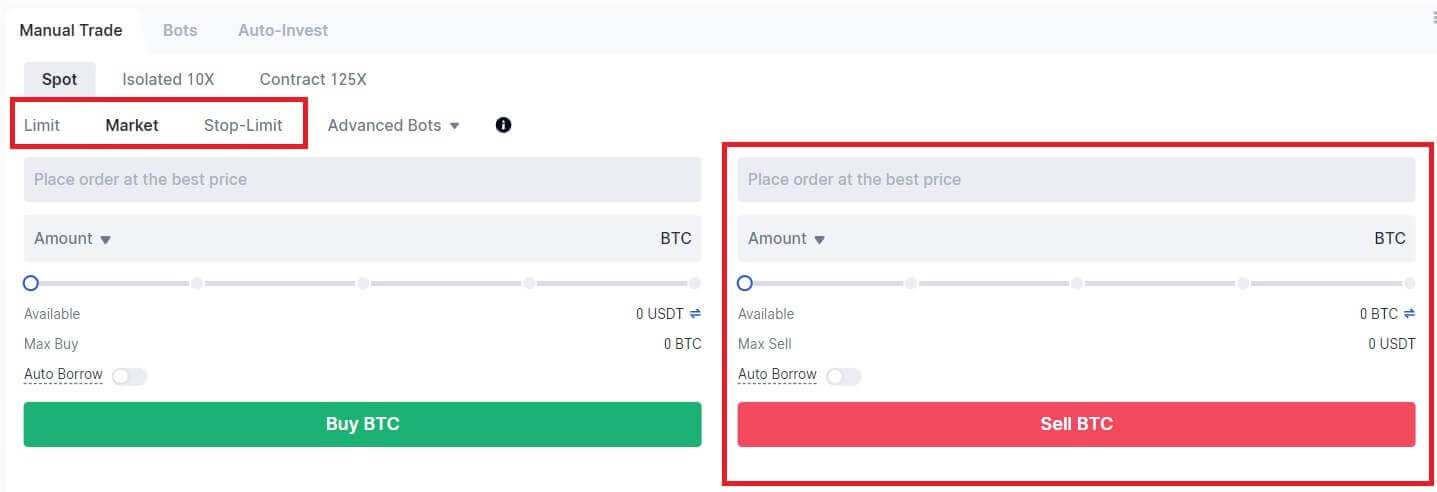
ວິທີການຊື້ຂາຍ Spot ໃນ Gate.io (App)
1. ເປີດແອັບ Gate.io ຂອງທ່ານ, ໃນໜ້າທຳອິດ, ແຕະໃສ່ [ການຄ້າ].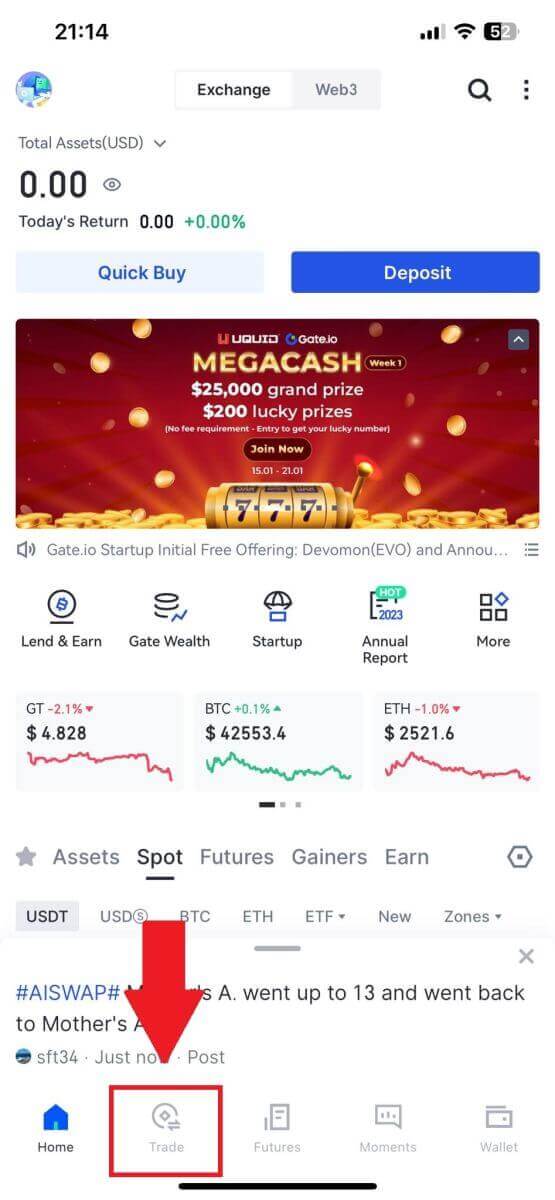
2. ນີ້ແມ່ນການໂຕ້ຕອບຂອງຫນ້າການຊື້ຂາຍ.
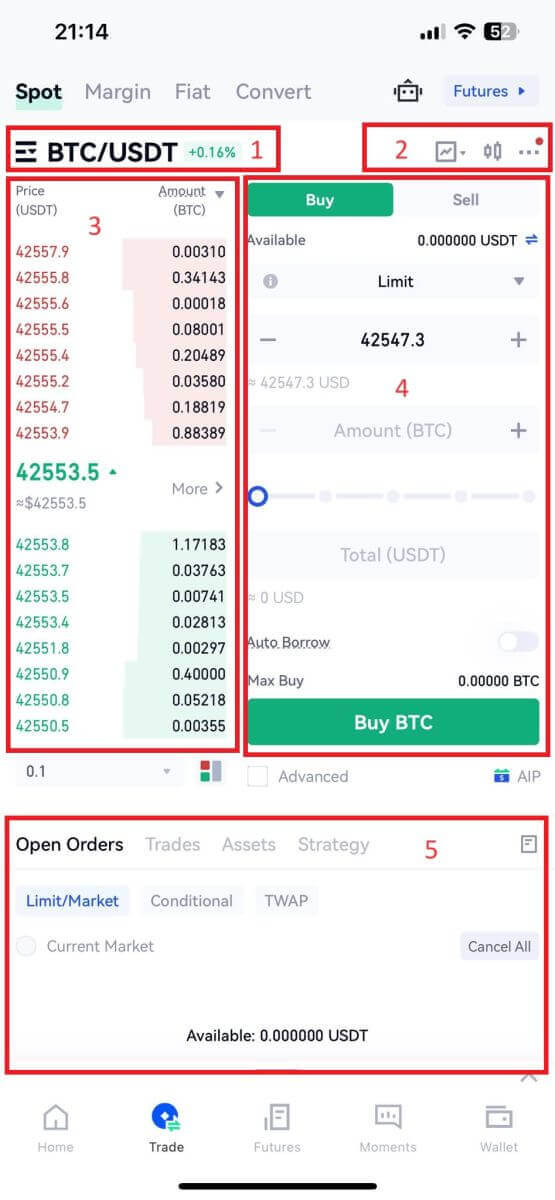
- ຄູ່ຕະຫຼາດ ແລະການຄ້າ.
- ຕາຕະລາງ candlestick ຕະຫຼາດໃນເວລາຈິງ, ຄູ່ການຊື້ຂາຍທີ່ສະຫນັບສະຫນູນຂອງ cryptocurrency, "ຊື້ Crypto".
- ຂາຍ/ຊື້ ປື້ມບັນທຶກ.
- ຊື້/ຂາຍ Cryptocurrency.
- ເປີດຄໍາສັ່ງ.
3 .ເປັນຕົວຢ່າງ, ພວກເຮົາຈະເຮັດການຄ້າ "ຄໍາສັ່ງຈໍາກັດ" ເພື່ອຊື້ BTC.
ກະລຸນາໃສ່ພາກສ່ວນການວາງຄໍາສັ່ງຂອງການໂຕ້ຕອບການຊື້ຂາຍ, ອ້າງອີງເຖິງລາຄາໃນພາກສ່ວນຄໍາສັ່ງຊື້ / ຂາຍ, ແລະໃສ່ລາຄາການຊື້ BTC ທີ່ເຫມາະສົມແລະປະລິມານຫຼືຈໍານວນການຄ້າ.
ກົດ [ຊື້ BTC] ເພື່ອເຮັດສໍາເລັດຄໍາສັ່ງ. (ດຽວກັນກັບຄໍາສັ່ງຂາຍ)
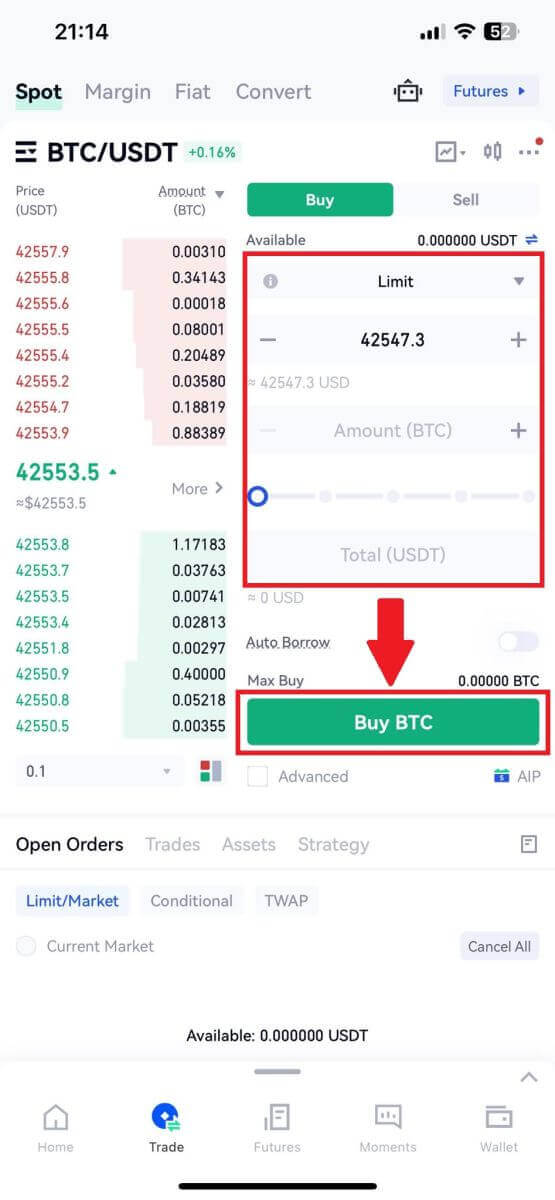
ຟັງຊັນ Stop-Limit ແມ່ນຫຍັງ ແລະວິທີການໃຊ້ມັນ
ຄໍາສັ່ງຈໍາກັດການຢຸດເຊົາແມ່ນຫຍັງ?
ຄໍາສັ່ງຈໍາກັດການຢຸດແມ່ນຄໍາສັ່ງຈໍາກັດທີ່ມີລາຄາຈໍາກັດແລະລາຄາຢຸດ. ເມື່ອເຖິງລາຄາຢຸດ, ຄໍາສັ່ງຈໍາກັດຈະຖືກວາງໄວ້ໃນປື້ມຄໍາສັ່ງ. ເມື່ອເຖິງລາຄາຈໍາກັດ, ຄໍາສັ່ງຈໍາກັດຈະຖືກປະຕິບັດ.
- ລາຄາຢຸດ: ເມື່ອລາຄາຊັບສິນເຖິງລາຄາຢຸດ, ຄໍາສັ່ງຢຸດແມ່ນປະຕິບັດເພື່ອຊື້ຫຼືຂາຍຊັບສິນໃນລາຄາທີ່ຈໍາກັດຫຼືດີກວ່າ.
- ລາຄາຈໍາກັດ: ລາຄາທີ່ເລືອກ (ຫຼືອາດຈະດີກວ່າ) ທີ່ຄໍາສັ່ງຢຸດຈໍາກັດຖືກປະຕິບັດ.
ທ່ານສາມາດກໍານົດລາຄາຢຸດແລະລາຄາຈໍາກັດໃນລາຄາດຽວກັນ. ຢ່າງໃດກໍ່ຕາມ, ມັນແນະນໍາວ່າລາຄາຢຸດສໍາລັບຄໍາສັ່ງຂາຍຄວນຈະສູງກວ່າລາຄາທີ່ຈໍາກັດເລັກນ້ອຍ. ຄວາມແຕກຕ່າງຂອງລາຄານີ້ຈະຊ່ວຍໃຫ້ມີຊ່ອງຫວ່າງດ້ານຄວາມປອດໄພໃນລາຄາລະຫວ່າງເວລາທີ່ຄໍາສັ່ງຖືກກະຕຸ້ນແລະເມື່ອມັນສໍາເລັດ. ທ່ານສາມາດກໍານົດລາຄາຢຸດຕ່ໍາກວ່າລາຄາຈໍາກັດສໍາລັບຄໍາສັ່ງຊື້ເລັກນ້ອຍ. ນີ້ຍັງຈະຫຼຸດຜ່ອນຄວາມສ່ຽງທີ່ຄໍາສັ່ງຂອງທ່ານບໍ່ຖືກປະຕິບັດ.
ກະລຸນາຮັບຊາບວ່າຫຼັງຈາກລາຄາຕະຫຼາດຮອດລາຄາທີ່ຈຳກັດໄວ້, ຄຳສັ່ງຂອງເຈົ້າຈະຖືກປະຕິບັດເປັນຄຳສັ່ງຈຳກັດ. ຖ້າເຈົ້າຕັ້ງຂີດຈຳກັດການຢຸດການສູນເສຍສູງເກີນໄປ ຫຼື ຂີດຈຳກັດການຮັບກຳໄລຕໍ່າເກີນໄປ, ຄຳສັ່ງຂອງເຈົ້າອາດບໍ່ຖືກຕື່ມ ເພາະວ່າລາຄາຕະຫຼາດບໍ່ຮອດລາຄາທີ່ເຈົ້າຕັ້ງໄວ້.
ວິທີການສ້າງຄໍາສັ່ງຢຸດຈໍາກັດ
ຄໍາສັ່ງຈໍາກັດການຢຸດເຊົາເຮັດວຽກແນວໃດ?
ລາຄາປະຈຸບັນແມ່ນ 2,400 (A). ທ່ານສາມາດກໍານົດລາຄາຢຸດຢູ່ເຫນືອລາຄາປະຈຸບັນເຊັ່ນ 3,000 (B), ຫຼືຕ່ໍາກວ່າລາຄາປະຈຸບັນເຊັ່ນ 1,500 (C). ເມື່ອລາຄາເພີ່ມຂຶ້ນເຖິງ 3,000 (B) ຫຼືຫຼຸດລົງເຖິງ 1,500 (C), ຄໍາສັ່ງຢຸດການຈໍາກັດຈະຖືກກະຕຸ້ນ, ແລະຄໍາສັ່ງຈໍາກັດຈະຖືກຈັດໃສ່ໃນປື້ມຄໍາສັ່ງໂດຍອັດຕະໂນມັດ.
ຫມາຍເຫດ
ລາຄາຈໍາກັດສາມາດຖືກກໍານົດໄວ້ຂ້າງເທິງຫຼືຕ່ໍາກວ່າລາຄາຢຸດສໍາລັບທັງຄໍາສັ່ງຊື້ແລະຂາຍ. ຕົວຢ່າງ, ລາຄາຢຸດ B ສາມາດຖືກວາງພ້ອມກັບ ລາຄາຈໍາກັດຕ່ໍາ B1 ຫຼື ລາຄາຈໍາກັດສູງກວ່າ B2.
ຄໍາສັ່ງຈໍາກັດແມ່ນບໍ່ຖືກຕ້ອງກ່ອນທີ່ລາຄາຢຸດຈະຖືກກະຕຸ້ນ, ລວມທັງເວລາທີ່ລາຄາຈໍາກັດໄດ້ບັນລຸກ່ອນລາຄາຢຸດ.
ເມື່ອເຖິງລາຄາຢຸດ, ມັນພຽງແຕ່ຊີ້ໃຫ້ເຫັນວ່າຄໍາສັ່ງຈໍາກັດຖືກເປີດໃຊ້ແລະຈະຖືກສົ່ງໄປຫາປື້ມຄໍາສັ່ງ, ແທນທີ່ຈະຕື່ມຄໍາສັ່ງຈໍາກັດທັນທີ. ຄໍາສັ່ງຈໍາກັດຈະຖືກປະຕິບັດຕາມກົດລະບຽບຂອງຕົນເອງ.
ວິທີການວາງຄໍາສັ່ງຈໍາກັດການຢຸດເຊົາໃນ Gate.io?
1. ເຂົ້າສູ່ລະບົບບັນຊີ Gate.io ຂອງທ່ານ, ໃຫ້ຄລິກໃສ່ [ການຄ້າ], ແລະເລືອກ [Spot]. 
2. ເລືອກ [Stop-limit] , ໃສ່ລາຄາຢຸດ, ລາຄາຈໍາກັດ, ແລະຈໍານວນ crypto ທີ່ທ່ານຕ້ອງການຊື້.
ຄລິກ [ຊື້ BTC] ເພື່ອຢືນຢັນລາຍລະອຽດຂອງທຸລະກໍາ. 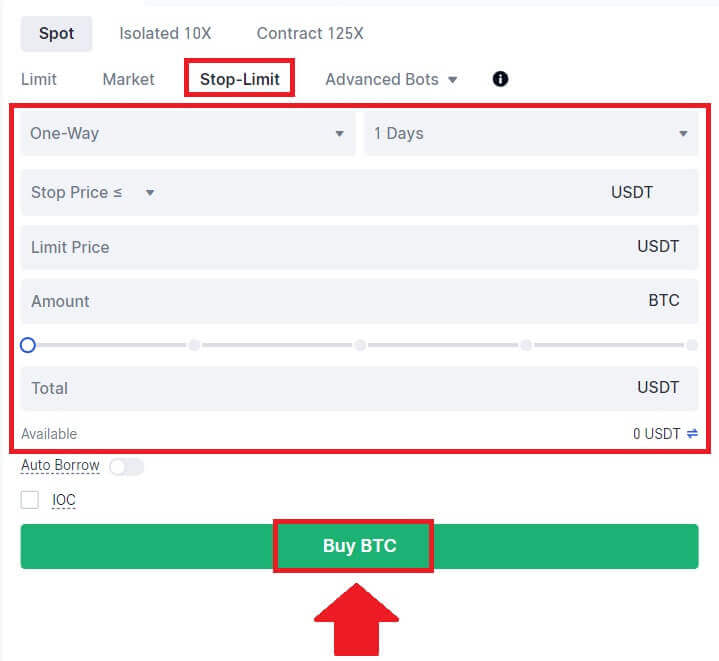
ຂ້ອຍຈະເບິ່ງຄໍາສັ່ງຢຸດຂອງຂ້ອຍໄດ້ແນວໃດ?
ເມື່ອທ່ານສົ່ງຄໍາສັ່ງ, ທ່ານສາມາດເບິ່ງແລະແກ້ໄຂຄໍາສັ່ງຢຸດຂອງທ່ານພາຍໃຕ້ [Open Orders].  ເພື່ອເບິ່ງຄໍາສັ່ງທີ່ຖືກປະຕິບັດຫຼືຖືກຍົກເລີກ, ໃຫ້ໄປທີ່ແຖບ [ ປະຫວັດການສັ່ງຊື້ ].
ເພື່ອເບິ່ງຄໍາສັ່ງທີ່ຖືກປະຕິບັດຫຼືຖືກຍົກເລີກ, ໃຫ້ໄປທີ່ແຖບ [ ປະຫວັດການສັ່ງຊື້ ].
ຄຳຖາມທີ່ຖາມເລື້ອຍໆ (FAQ)
ຄໍາສັ່ງຈໍາກັດແມ່ນຫຍັງ
ຄໍາສັ່ງຈໍາກັດແມ່ນຄໍາແນະນໍາທີ່ຈະຊື້ຫຼືຂາຍຊັບສິນໃນລາຄາທີ່ກໍານົດໄວ້, ແລະມັນບໍ່ໄດ້ຖືກປະຕິບັດທັນທີຄືກັບຄໍາສັ່ງຕະຫຼາດ. ແທນທີ່ຈະ, ຄໍາສັ່ງຈໍາກັດຈະຖືກເປີດໃຊ້ພຽງແຕ່ຖ້າລາຄາຕະຫຼາດຮອດຫຼືເກີນລາຄາທີ່ກໍານົດໄວ້ຢ່າງເຫມາະສົມ. ນີ້ອະນຸຍາດໃຫ້ພໍ່ຄ້າເປົ້າຫມາຍການຊື້ຫຼືຂາຍສະເພາະທີ່ແຕກຕ່າງຈາກອັດຕາຕະຫຼາດໃນປະຈຸບັນ.
ຍົກຕົວຢ່າງ:
ຖ້າທ່ານກໍານົດຄໍາສັ່ງຈໍາກັດການຊື້ສໍາລັບ 1 BTC ຢູ່ $ 60,000 ໃນຂະນະທີ່ລາຄາຕະຫຼາດໃນປະຈຸບັນແມ່ນ $ 50,000, ຄໍາສັ່ງຂອງທ່ານຈະຕື່ມໃສ່ໃນອັດຕາຕະຫຼາດທີ່ 50,000 ໂດລາ. ນີ້ແມ່ນຍ້ອນວ່າມັນເປັນລາຄາທີ່ເອື້ອອໍານວຍຫຼາຍກ່ວາຂອບເຂດຈໍາກັດຂອງທ່ານທີ່ $ 60,000.
ເຊັ່ນດຽວກັນ, ຖ້າທ່ານວາງຄໍາສັ່ງຈໍາກັດການຂາຍສໍາລັບ 1 BTC ຢູ່ $ 40,000 ເມື່ອລາຄາຕະຫຼາດປະຈຸບັນແມ່ນ 50,000 ໂດລາ, ຄໍາສັ່ງຂອງທ່ານຈະຖືກປະຕິບັດຢູ່ທີ່ 50,000 ໂດລາ, ຍ້ອນວ່າມັນເປັນລາຄາທີ່ມີປະໂຫຍດຫຼາຍເມື່ອທຽບກັບຂອບເຂດກໍານົດຂອງທ່ານ $ 40,000.
ສະຫລຸບລວມແລ້ວ, ຄໍາສັ່ງຈໍາກັດໃຫ້ພໍ່ຄ້າມີວິທີຍຸດທະສາດເພື່ອຄວບຄຸມລາຄາທີ່ເຂົາເຈົ້າຊື້ຫຼືຂາຍຊັບສິນ, ຮັບປະກັນການປະຕິບັດໃນຂອບເຂດທີ່ກໍານົດໄວ້ຫຼືລາຄາທີ່ດີກວ່າໃນຕະຫຼາດ.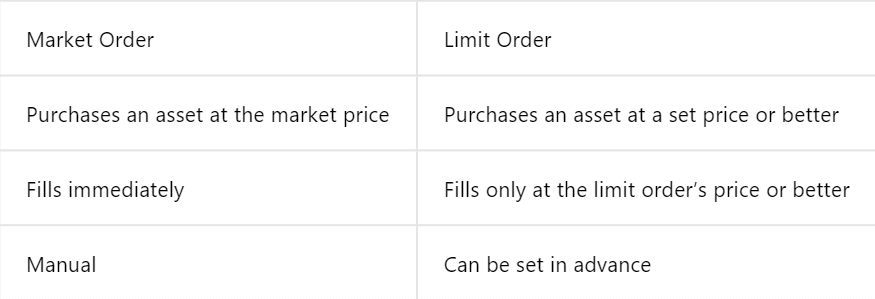
ຄໍາສັ່ງຕະຫຼາດແມ່ນຫຍັງ
ຄໍາສັ່ງຕະຫຼາດແມ່ນຄໍາສັ່ງຊື້ຂາຍທີ່ປະຕິບັດທັນທີໃນລາຄາຕະຫຼາດໃນປະຈຸບັນ. ມັນໄດ້ຖືກບັນລຸໄວເທົ່າທີ່ຈະໄວໄດ້ແລະສາມາດນໍາໃຊ້ໄດ້ທັງການຊື້ແລະການຂາຍຊັບສິນທາງດ້ານການເງິນ.
ໃນເວລາທີ່ວາງຄໍາສັ່ງຂອງຕະຫຼາດ, ທ່ານສາມາດລະບຸຈໍານວນທັງຫມົດຂອງຊັບສິນທີ່ທ່ານຕ້ອງການທີ່ຈະຊື້ຫຼືຂາຍ (ຫມາຍເຖິງ [Amount] ) ຫຼືຈໍານວນເງິນທັງຫມົດທີ່ທ່ານຕ້ອງການທີ່ຈະໃຊ້ຈ່າຍຫຼືໄດ້ຮັບຈາກການເຮັດທຸລະກໍາ (ຫມາຍເຖິງ [Total] ) .
ຍົກຕົວຢ່າງ:
- ຖ້າທ່ານຕ້ອງການຊື້ປະລິມານສະເພາະຂອງ MX, ທ່ານສາມາດໃສ່ຈໍານວນໂດຍກົງໄດ້.
- ຖ້າທ່ານຕັ້ງໃຈທີ່ຈະໄດ້ມາຈໍານວນທີ່ແນ່ນອນຂອງ MX ກັບຈໍານວນກອງທຶນທີ່ກໍານົດໄວ້, ເຊັ່ນ 10,000 USDT, ທ່ານສາມາດນໍາໃຊ້ທາງເລືອກ [Total] ເພື່ອວາງຄໍາສັ່ງຊື້. ຄວາມຍືດຫຍຸ່ນນີ້ອະນຸຍາດໃຫ້ພໍ່ຄ້າສາມາດປະຕິບັດທຸລະກໍາໂດຍອີງໃສ່ປະລິມານທີ່ກໍານົດໄວ້ລ່ວງຫນ້າຫຼືມູນຄ່າເງິນທີ່ຕ້ອງການ.
ວິທີການເບິ່ງກິດຈະກໍາການຊື້ຂາຍຈຸດຂອງຂ້ອຍ
ທ່ານສາມາດເບິ່ງກິດຈະກໍາການຊື້ຂາຍຈຸດຂອງທ່ານຈາກຄໍາສັ່ງແລະຕໍາແຫນ່ງຄະນະກໍາມະຢູ່ທາງລຸ່ມຂອງການໂຕ້ຕອບການຄ້າ. ພຽງແຕ່ສະຫຼັບລະຫວ່າງແຖບເພື່ອກວດກາເບິ່ງສະຖານະການຄໍາສັ່ງເປີດຂອງທ່ານແລະຄໍາສັ່ງທີ່ປະຕິບັດໃນເມື່ອກ່ອນ.
1. ເປີດຄໍາສັ່ງ
ພາຍໃຕ້ ແຖບ [Open Orders] , ທ່ານສາມາດເບິ່ງລາຍລະອຽດຂອງຄໍາສັ່ງເປີດຂອງທ່ານ.  2. ປະຫວັດການສັ່ງຊື້
2. ປະຫວັດການສັ່ງຊື້
ປະຫວັດການສັ່ງຊື້ສະແດງບັນທຶກການສັ່ງຊື້ທີ່ຕື່ມ ແລະບໍ່ໄດ້ຕື່ມຂອງທ່ານໃນໄລຍະເວລາທີ່ແນ່ນອນ. 3. ປະຫວັດການຄ້າ
3. ປະຫວັດການຄ້າ
ເພື່ອເບິ່ງປະຫວັດການຄ້າ, ໃຫ້ໃຊ້ຕົວກອງເພື່ອປັບແຕ່ງວັນທີ ແລະຄລິກ [ຄົ້ນຫາ] .

ວິທີການຖອນເງິນຈາກ Gate.io
ວິທີການຂາຍ Crypto ຜ່ານການໂອນທະນາຄານໃນ Gate.io
ຂາຍ crypto ຜ່ານການໂອນທະນາຄານໃນ Gate.io (ເວັບໄຊທ໌)
1. ເຂົ້າສູ່ລະບົບເວັບໄຊທ໌ Gate.io ຂອງທ່ານ, ຄລິກ [Buy Crypto], ແລະເລືອກ [ການໂອນທະນາຄານ].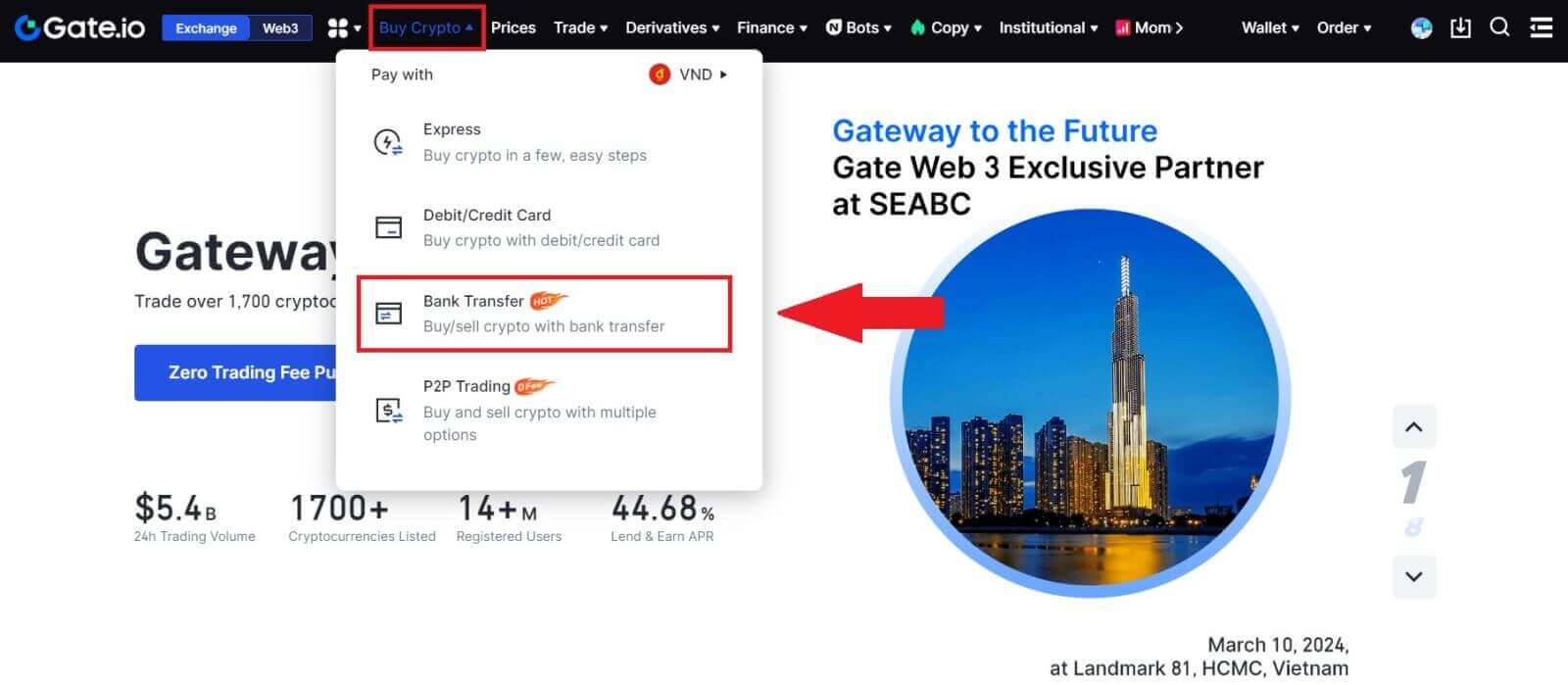
2. ເລືອກ [ຂາຍ] ເພື່ອດໍາເນີນການ.
ເລືອກ cryptocurrency ແລະຈໍານວນທີ່ທ່ານຕ້ອງການທີ່ຈະຂາຍ, ແລະເລືອກສະກຸນເງິນ fiat ທີ່ທ່ານຕ້ອງການທີ່ຈະໄດ້ຮັບ. ຈາກນັ້ນທ່ານອາດຈະເລືອກຊ່ອງທາງການຊໍາລະຕາມລາຄາຫົວໜ່ວຍທີ່ຄາດຄະເນ.
ຫມາຍເຫດ:
ເພື່ອຂາຍ crypto ສົບຜົນສໍາເລັດ, ກ່ອນອື່ນ ໝົດ ທ່ານຕ້ອງປ່ຽນ crypto ຂອງເຈົ້າເປັນ USDT. ຖ້າທ່ານບໍ່ສໍາເລັດການຂາຍນີ້ຫຼັງຈາກການປ່ຽນ BTC ຂອງທ່ານຫຼື cryptocurrencies ທີ່ບໍ່ແມ່ນ USDT ອື່ນໆ, ຈໍານວນທີ່ແປງຈະປາກົດເປັນ USDT ໃນ Gate.io spot wallet ຂອງທ່ານ. ໃນທາງກົງກັນຂ້າມ, ຖ້າທ່ານເລີ່ມຕົ້ນດ້ວຍການຂາຍ USDT, ທ່ານສາມາດດໍາເນີນການໂດຍກົງໂດຍບໍ່ຈໍາເປັນຕ້ອງມີຂັ້ນຕອນການແປງ crypto.
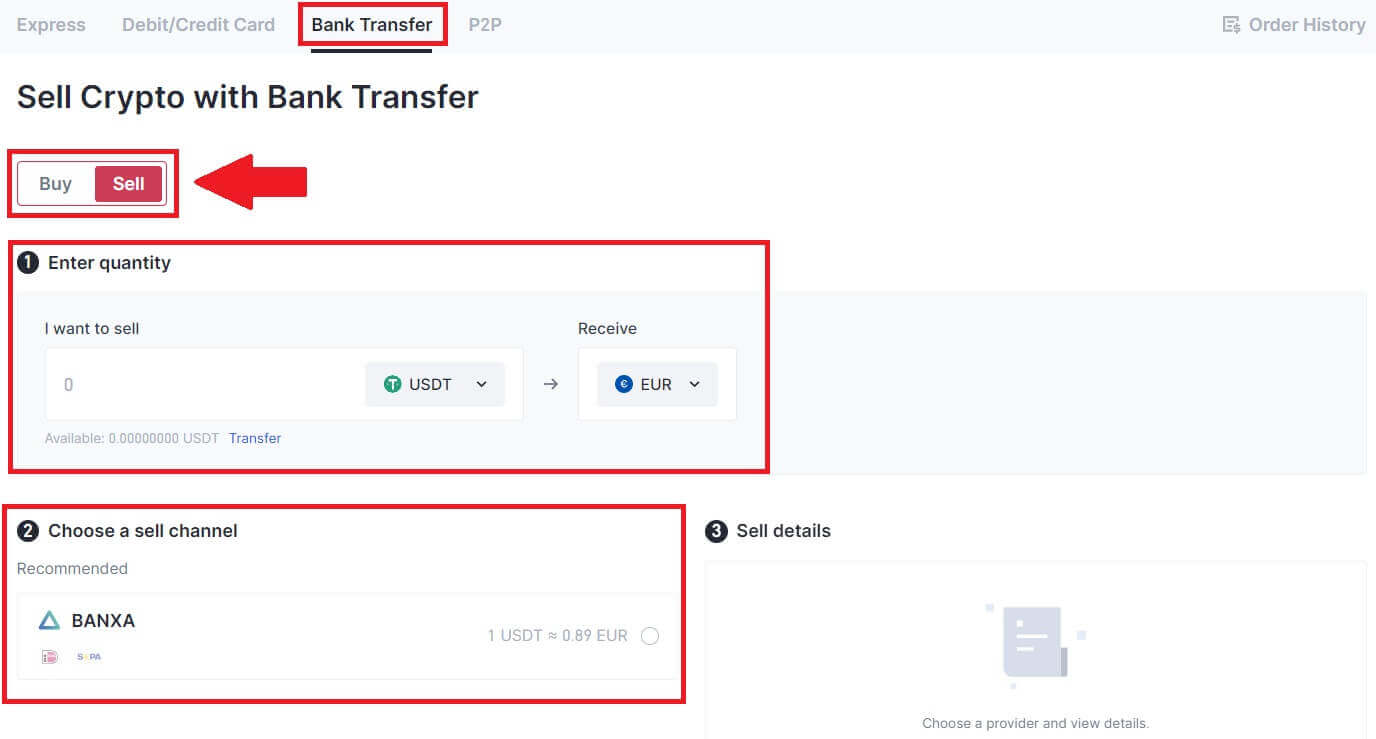
3. ກວດເບິ່ງລາຍລະອຽດການຂາຍຂອງທ່ານ, ອ່ານຄໍາປະຕິເສດກ່ອນທີ່ຈະດໍາເນີນການ, ຫມາຍຕິກໃສ່ກ່ອງແລະຄລິກ [ສືບຕໍ່].
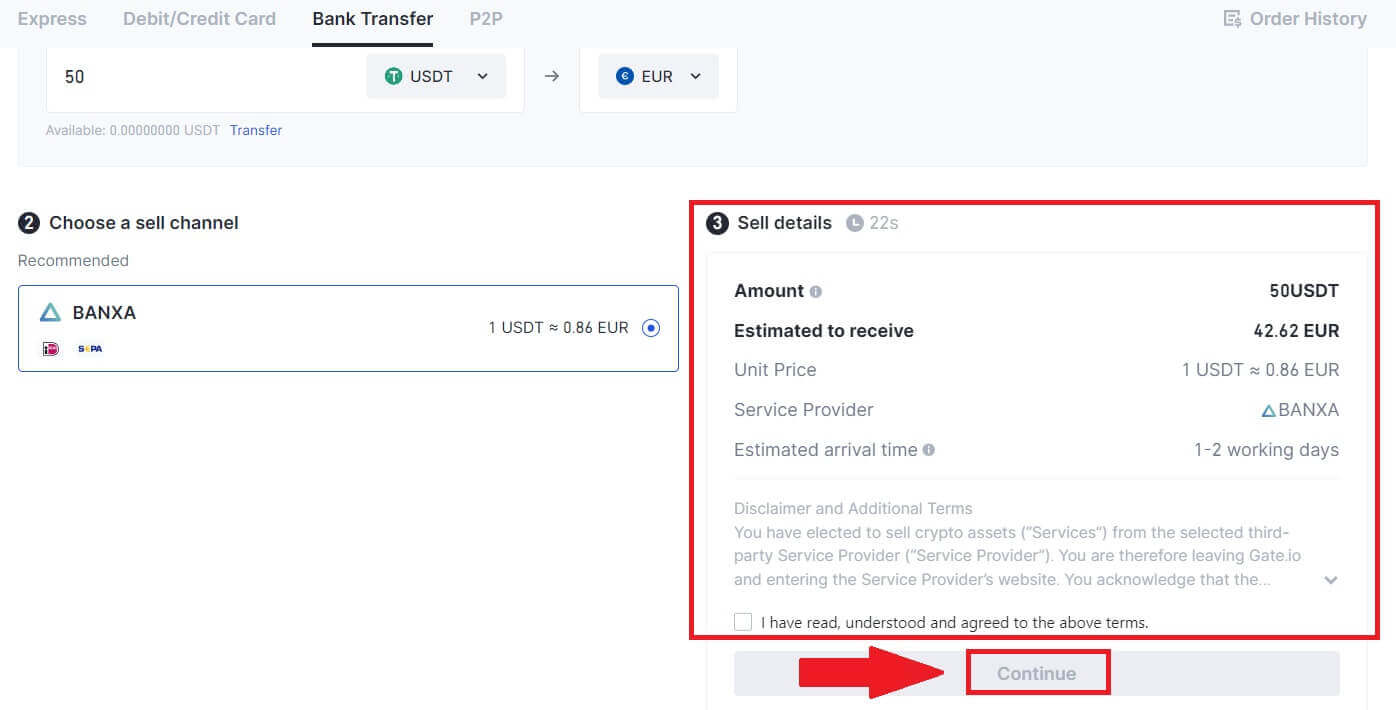
4. ກະລຸນາອ່ານຫນັງສືແຈ້ງການສໍາຄັນ, ແລະຄລິກ [Next] ເພື່ອເລີ່ມຕົ້ນການປ່ຽນ crypto ຂອງທ່ານເປັນ USDT.
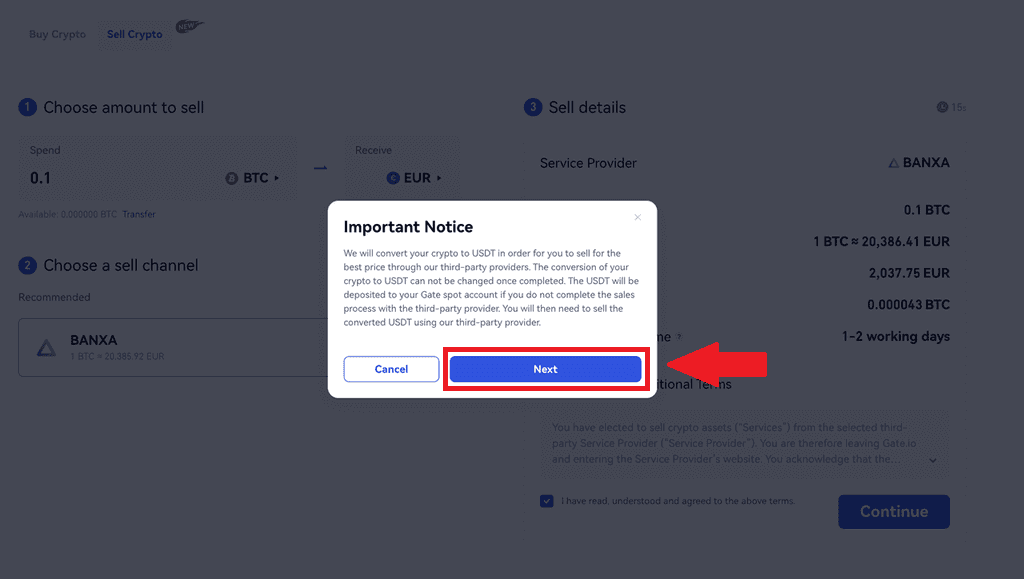
5. ສືບຕໍ່ໃນຫນ້າພາກສ່ວນທີສາມເພື່ອເຮັດສໍາເລັດການຊື້ຂອງທ່ານ. ກະລຸນາປະຕິບັດຕາມຂັ້ນຕອນຢ່າງຖືກຕ້ອງ.
ຂາຍ crypto ຜ່ານການໂອນທະນາຄານໃນ Gate.io (App)
1. ເປີດແອັບ Gate.io ຂອງທ່ານແລະແຕະ [ຊື້ດ່ວນ]. 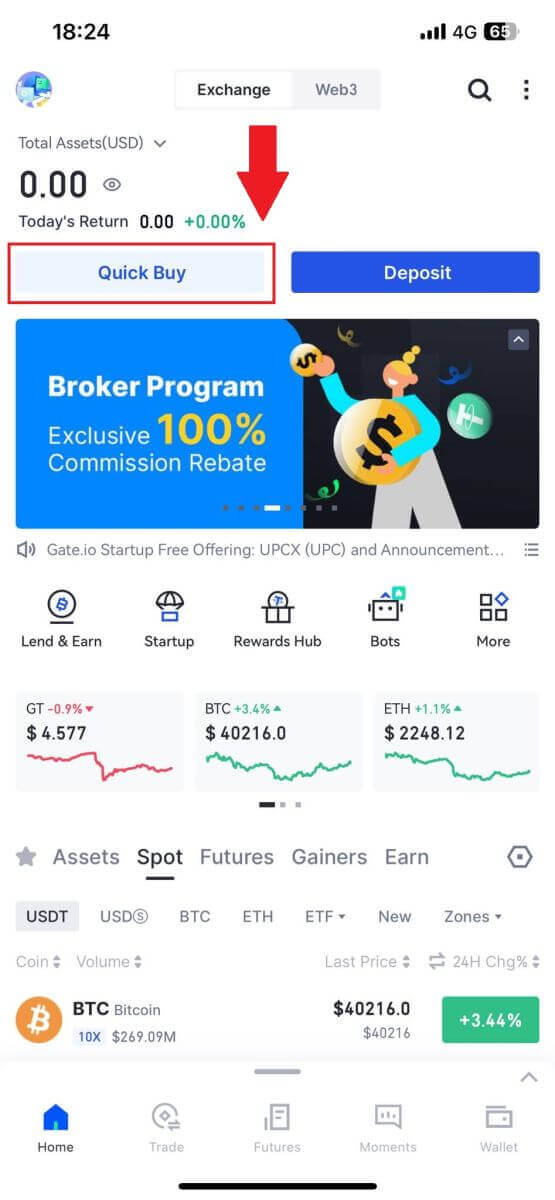
2. ແຕະທີ່ [ດ່ວນ] ແລະເລືອກ [ການໂອນທະນາຄານ], ແລະທ່ານຈະຖືກນໍາໄປຫາເຂດການຄ້າ P2P. 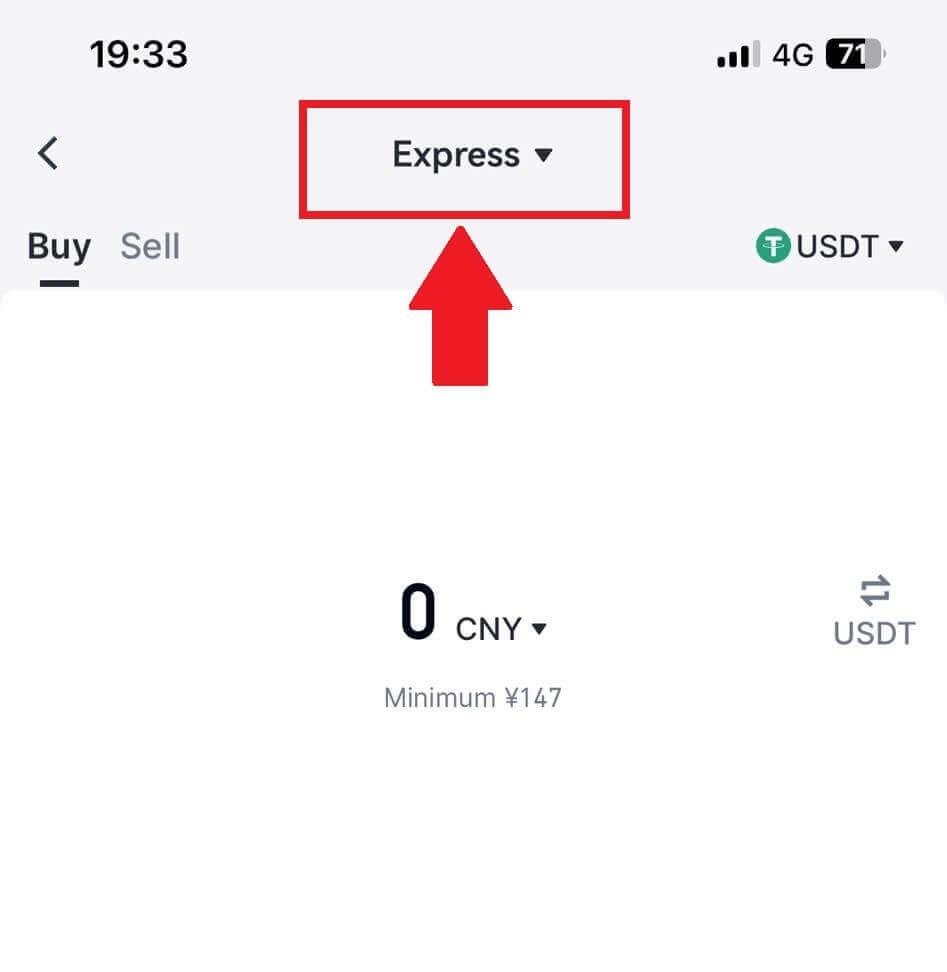
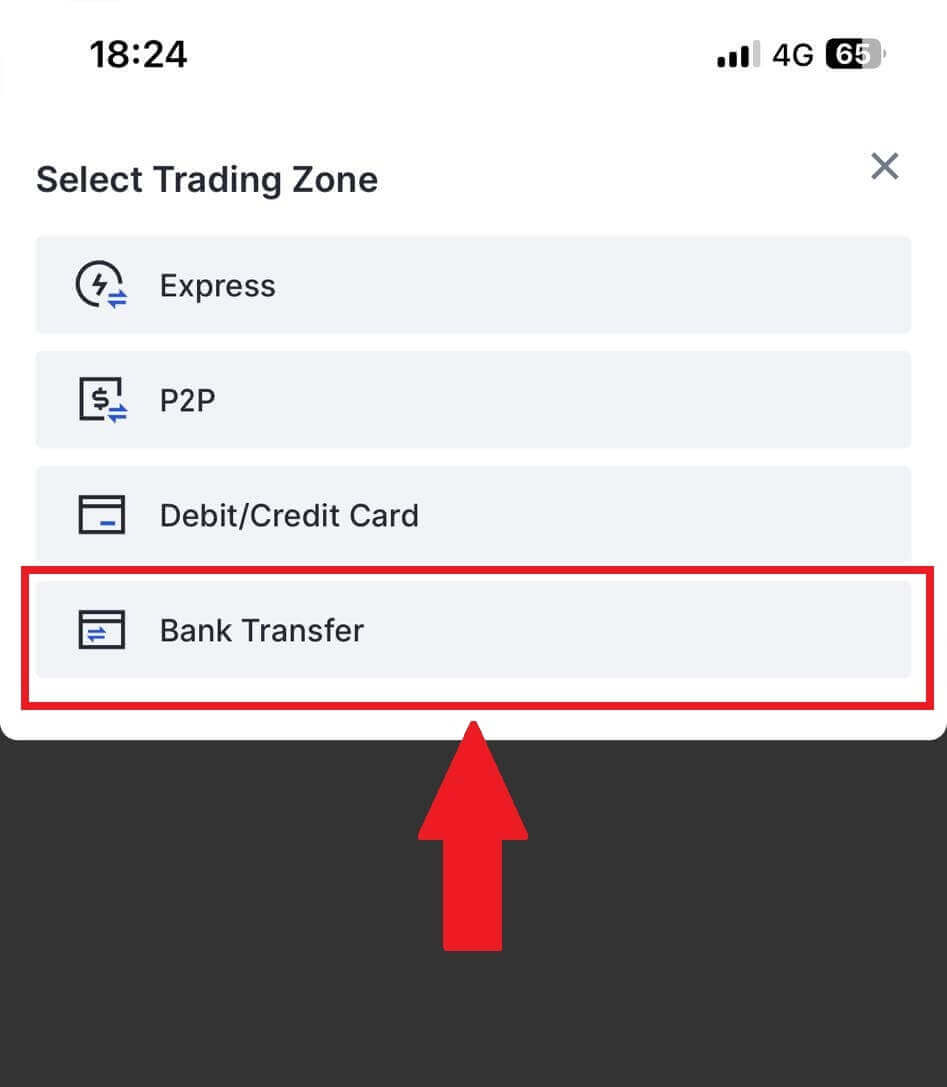
3. ເລືອກ [ຂາຍ] ເພື່ອດໍາເນີນການ.
ເລືອກ cryptocurrency ແລະຈໍານວນທີ່ທ່ານຕ້ອງການທີ່ຈະຂາຍ, ແລະເລືອກສະກຸນເງິນ fiat ທີ່ທ່ານຕ້ອງການທີ່ຈະໄດ້ຮັບ. ຈາກນັ້ນທ່ານອາດຈະເລືອກຊ່ອງທາງການຊໍາລະຕາມລາຄາຫົວໜ່ວຍທີ່ຄາດຄະເນ . 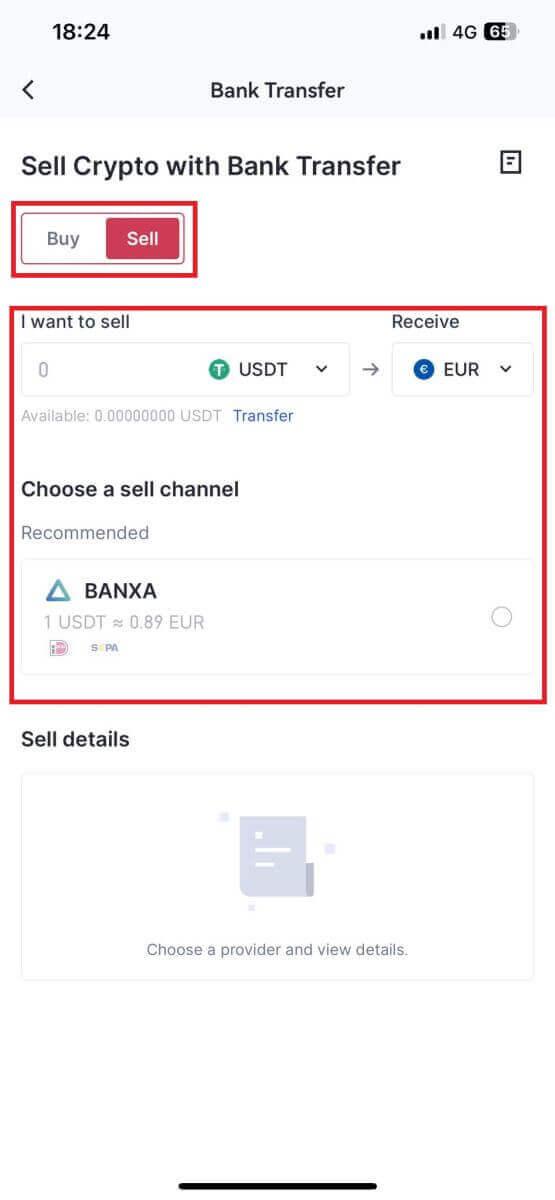
4. ກວດເບິ່ງລາຍລະອຽດການຂາຍຂອງທ່ານ, ອ່ານຂໍ້ປະຕິເສດຄວາມຮັບຜິດຊອບກ່ອນທີ່ຈະດໍາເນີນການ, ຫມາຍຕິກໃສ່ກ່ອງ, ແລະຄລິກ [ສືບຕໍ່].
5. ສືບຕໍ່ໃນຫນ້າພາກສ່ວນທີສາມເພື່ອເຮັດສໍາເລັດການຊື້ຂອງທ່ານ. ກະລຸນາປະຕິບັດຕາມຂັ້ນຕອນຢ່າງຖືກຕ້ອງ.
ວິທີການຂາຍ Crypto ຜ່ານການຊື້ຂາຍ P2P ໃນ Gate.io
ຂາຍ Crypto ຜ່ານການຊື້ຂາຍ P2P ໃນ Gate.io (ເວັບໄຊທ໌).
1. ເຂົ້າສູ່ລະບົບເວັບໄຊທ໌ Gate.io ຂອງທ່ານ, ຄລິກ [Buy Crypto], ແລະເລືອກ [P2P Trading].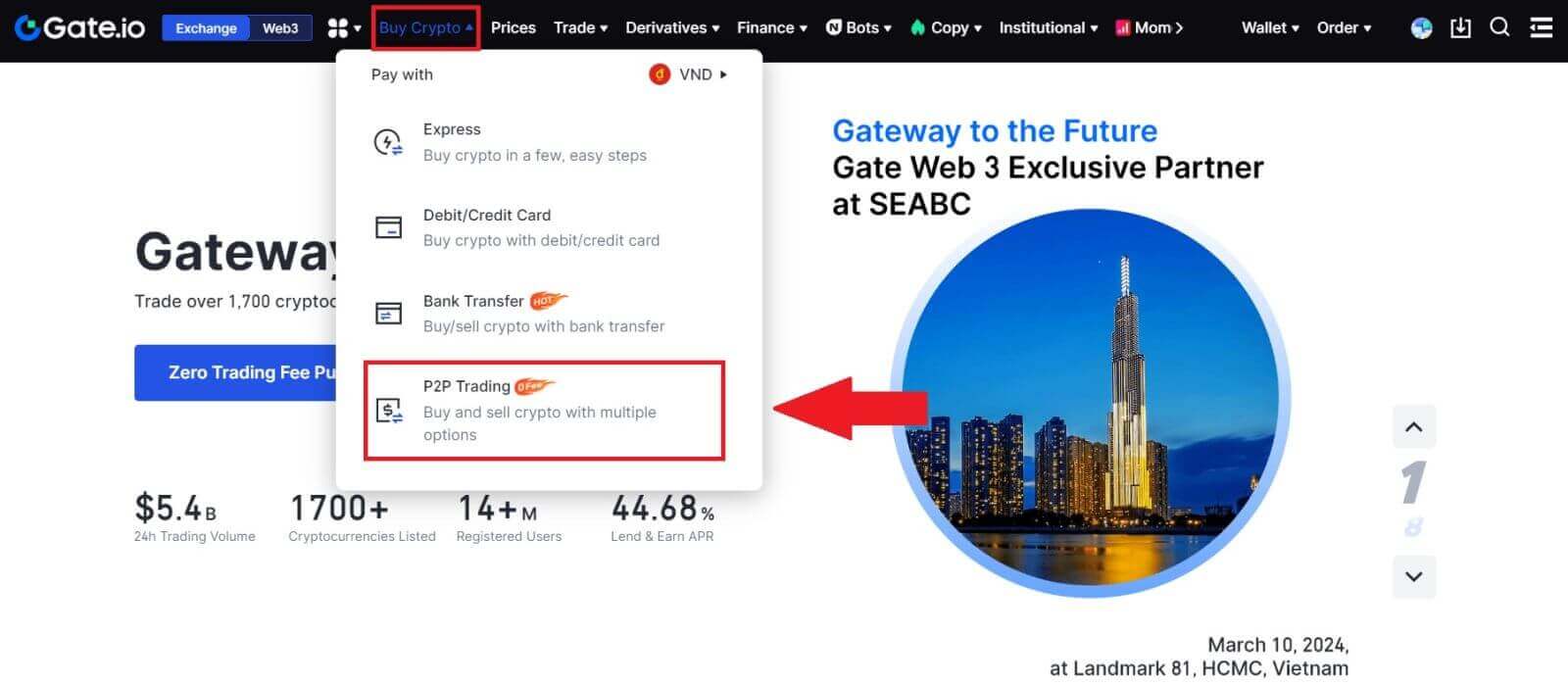
2. ໃນຫນ້າການເຮັດທຸລະກໍາ, ໃຫ້ຄລິກໃສ່ [ຂາຍ] ແລະເລືອກສະກຸນເງິນທີ່ທ່ານຕ້ອງການທີ່ຈະຂາຍ (USDT ສະແດງໃຫ້ເຫັນເປັນຕົວຢ່າງ) ແລະໃຫ້ຄລິກໃສ່ [ຂາຍ USDT].
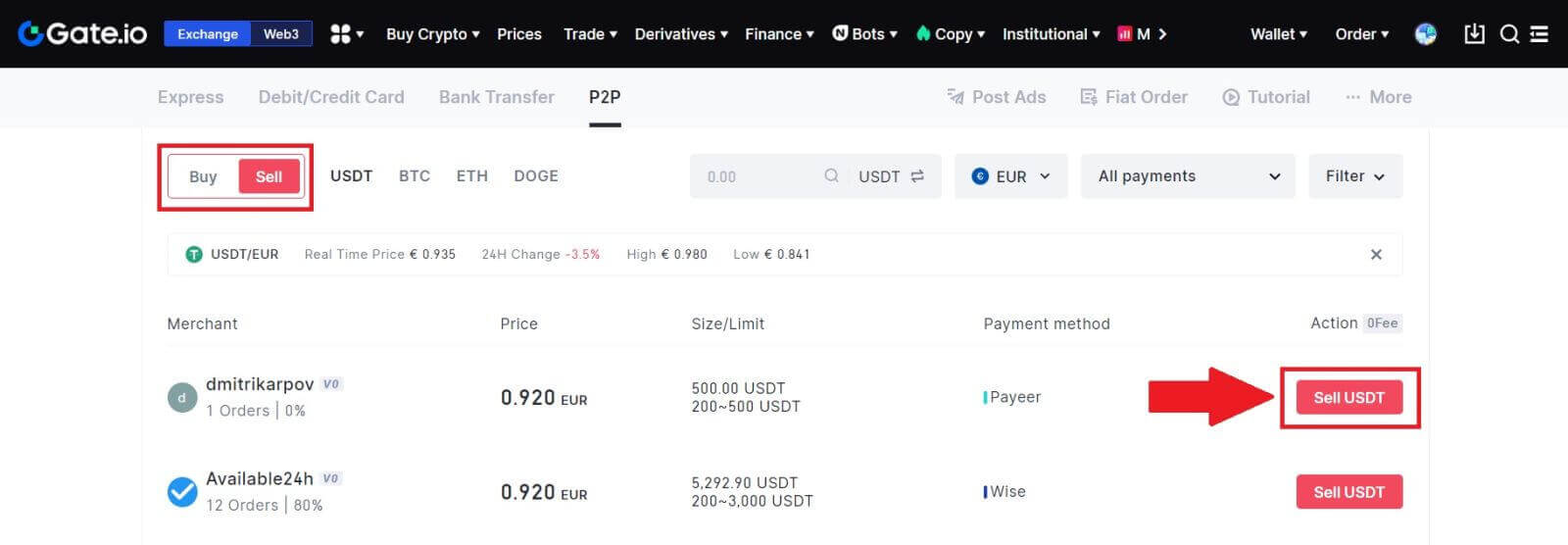
3. ໃສ່ຈໍານວນ (ໃນສະກຸນເງິນ fiat ຂອງທ່ານ) ຫຼືປະລິມານ (ໃນ crypto) ທ່ານຕ້ອງການທີ່ຈະຂາຍ.
ກວດເບິ່ງວິທີການເກັບກໍາຂໍ້ມູນແລະຄລິກໃສ່ [ຂາຍ USDT].
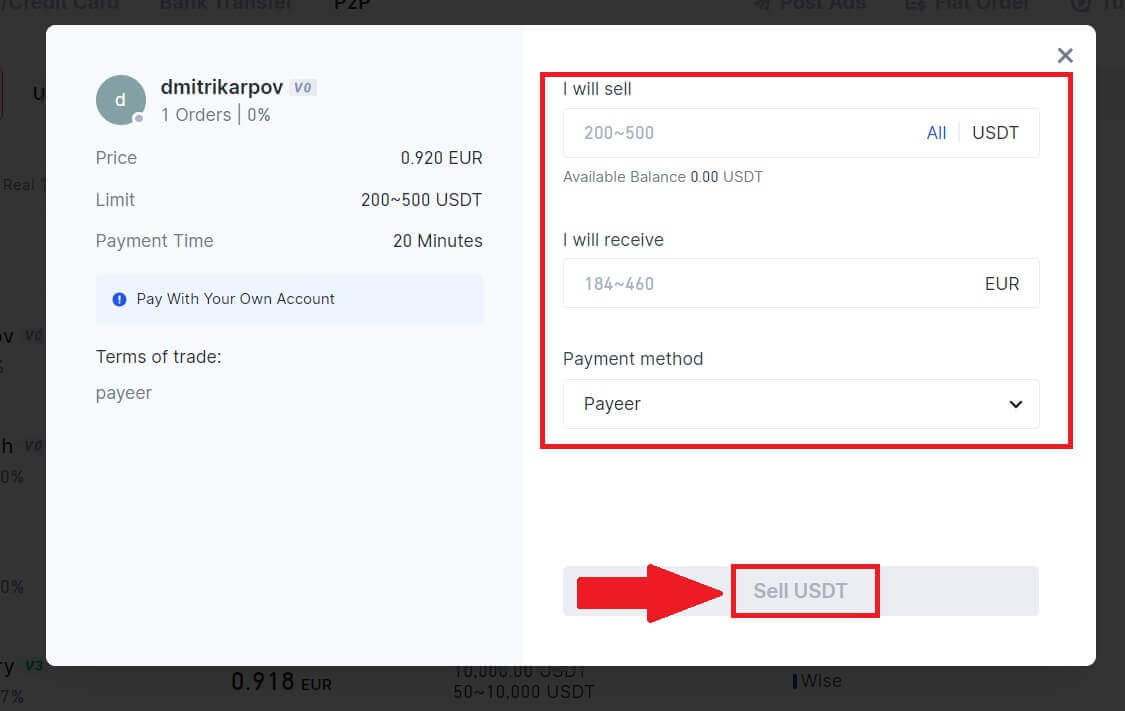
4. ກວດເບິ່ງຄືນຂໍ້ມູນທັງໝົດຢູ່ໃນໜ້າຕ່າງປັອບອັບ ແລະຄລິກ [ຂາຍດຽວນີ້]. ຈາກນັ້ນໃສ່ລະຫັດຜ່ານກອງທຶນຂອງທ່ານ.
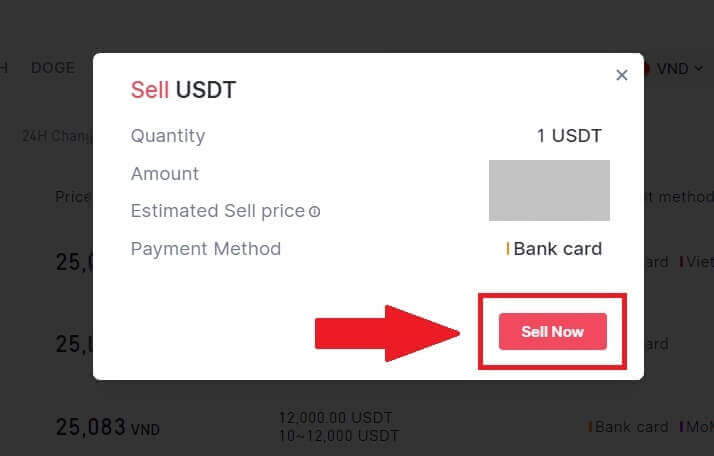
5. ໃນຫນ້າ "ຄໍາສັ່ງ Fiat"-"ຄໍາສັ່ງປະຈຸບັນ", ກະລຸນາຈ່າຍຈໍານວນທີ່ສະແດງໃຫ້ຜູ້ຂາຍ. ເມື່ອທ່ານສໍາເລັດການຊໍາລະແລ້ວ, ໃຫ້ຄລິກໃສ່ "ຂ້ອຍໄດ້ຈ່າຍ".
6. ເມື່ອຄໍາສັ່ງສໍາເລັດ, ມັນສາມາດພົບໄດ້ພາຍໃຕ້ "ຄໍາສັ່ງ Fiat"-"ຄໍາສັ່ງສໍາເລັດ".
ຂາຍ Crypto ຜ່ານການຊື້ຂາຍ P2P ໃນ Gate.io (App).
1. ເປີດແອັບຯ Gate.io ຂອງທ່ານແລະແຕະໃສ່ [ເພີ່ມເຕີມ] ແລະເລືອກ [P2P Trade]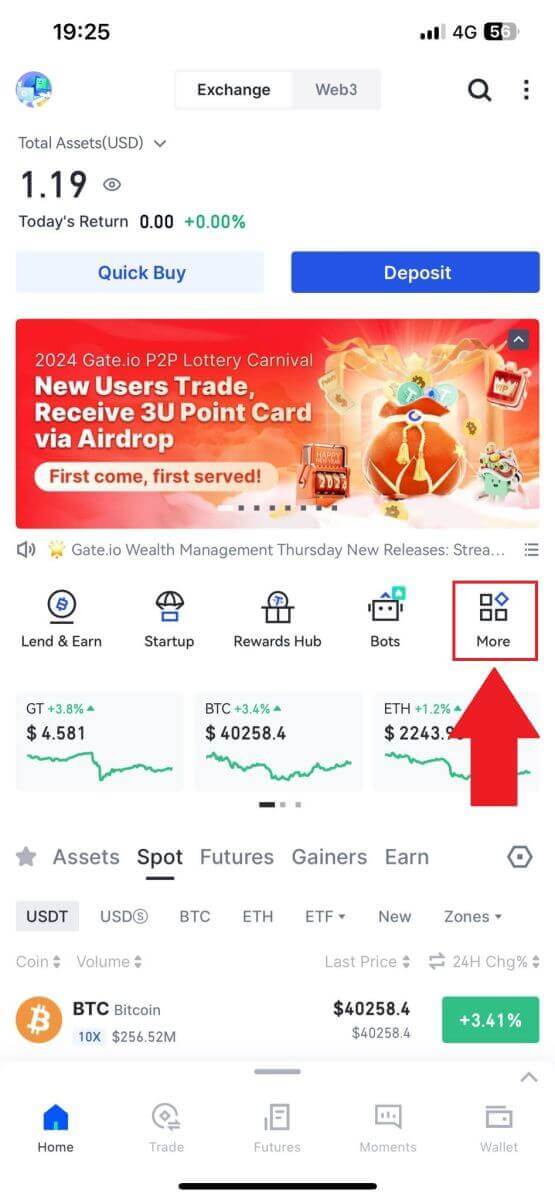
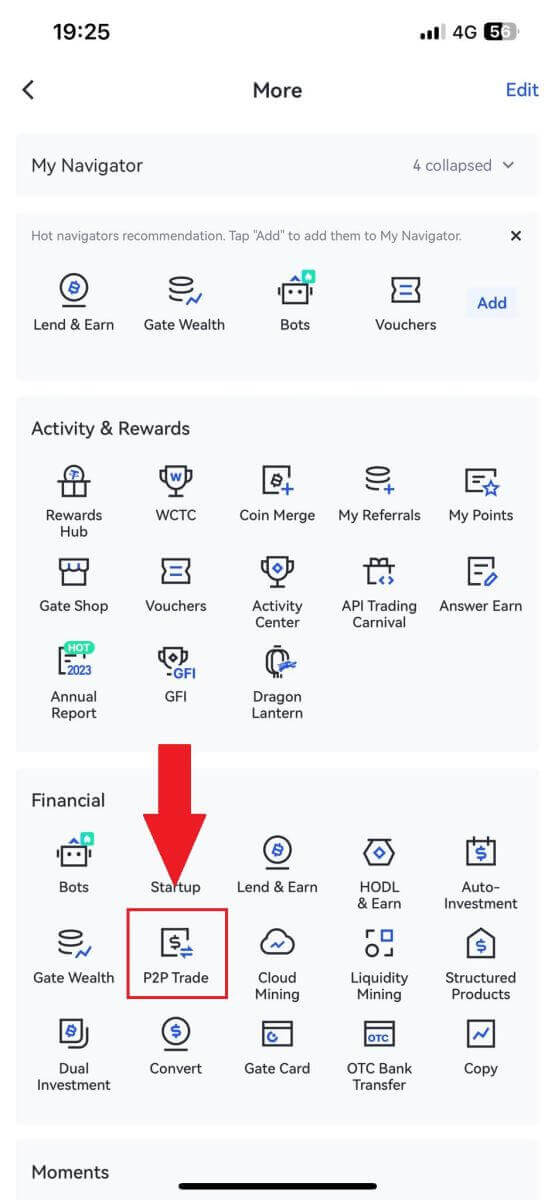
2. ໃນຫນ້າການເຮັດທຸລະກໍາ, ໃຫ້ຄລິກໃສ່ [Sell] ແລະເລືອກສະກຸນເງິນທີ່ທ່ານຕ້ອງການທີ່ຈະຂາຍ (USDT ແມ່ນສະແດງເປັນຕົວຢ່າງ) ແລະຄລິກ [ຂາຍ].
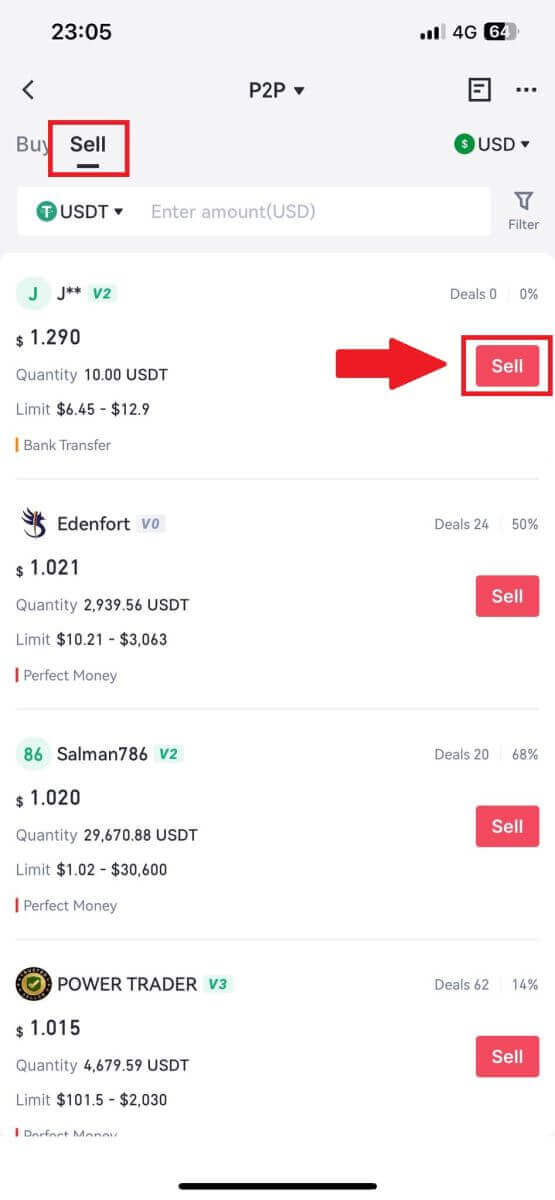
3. ໃສ່ຈໍານວນ (ໃນສະກຸນເງິນ fiat ຂອງທ່ານ) ຫຼືປະລິມານ (ໃນ crypto) ທ່ານຕ້ອງການທີ່ຈະຂາຍ.
ກວດເບິ່ງວິທີການເກັບກໍາຂໍ້ມູນແລະຄລິກໃສ່ [ຂາຍ USDT].
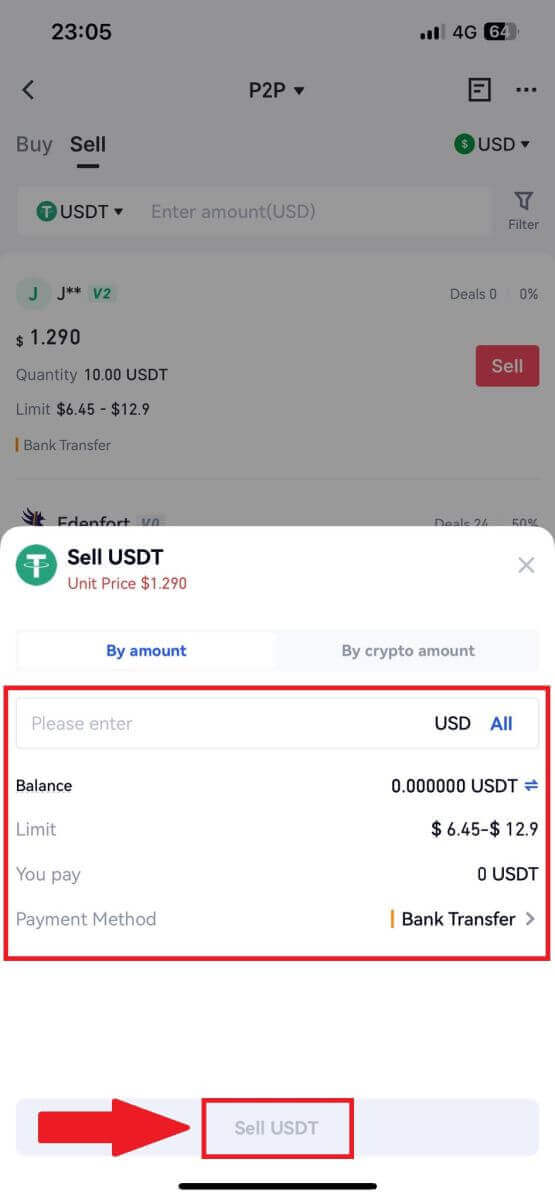
4. ເມື່ອຄໍາສັ່ງໄດ້ຮັບການຈັບຄູ່, ທ່ານສາມາດກວດເບິ່ງມັນພາຍໃຕ້ແຖບ "ຄໍາສັ່ງ" - ແຖບ "ຈ່າຍ / ບໍ່ໄດ້ຈ່າຍ" ເພື່ອກວດເບິ່ງຂໍ້ມູນ. ກວດສອບວ່າຖ້າຫາກວ່າການຊໍາລະໄດ້ຮັບໂດຍການກວດສອບບັນຊີທະນາຄານຫຼືວິທີການຮັບຂອງທ່ານ. ເມື່ອທ່ານໄດ້ຢືນຢັນຂໍ້ມູນທັງຫມົດ (ຈໍານວນການຊໍາລະເງິນ, ຂໍ້ມູນຂອງຜູ້ຊື້) ແມ່ນຖືກຕ້ອງ, ໃຫ້ຄລິກໃສ່ " ຢືນຢັນການຊໍາລະເງິນທີ່ໄດ້ຮັບ " ປຸ່ມ.
5. ເມື່ອຄໍາສັ່ງສໍາເລັດ, ທ່ານສາມາດເບິ່ງລາຍລະອຽດຄໍາສັ່ງໃນ "ຄໍາສັ່ງ"-"ສໍາເລັດ".
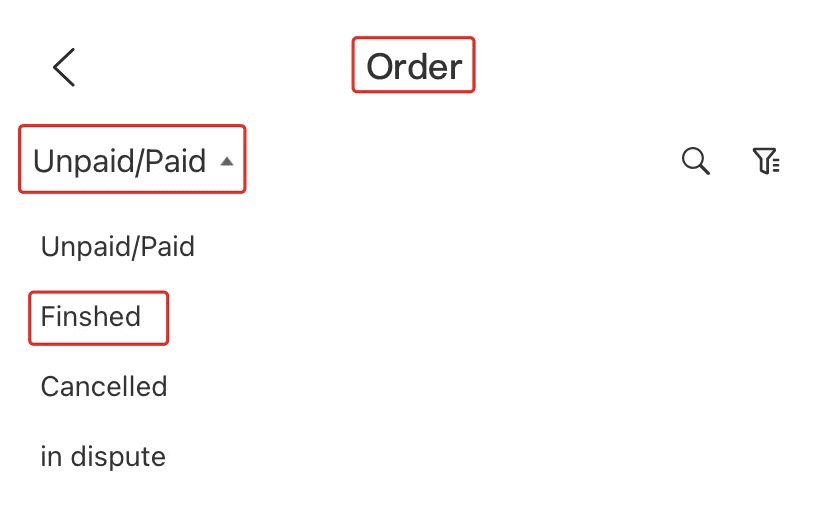
ວິທີການຖອນເງິນ Crypto ໃນ Gate.io
ຖອນເງິນ Crypto ຜ່ານ Onchain ຖອນໃນ Gate.io (ເວັບໄຊທ໌)
1. ເຂົ້າສູ່ລະບົບເວັບໄຊທ໌ Gate.io ຂອງທ່ານ, ໃຫ້ຄລິກໃສ່ [Wallet] ແລະເລືອກ [Spot Account].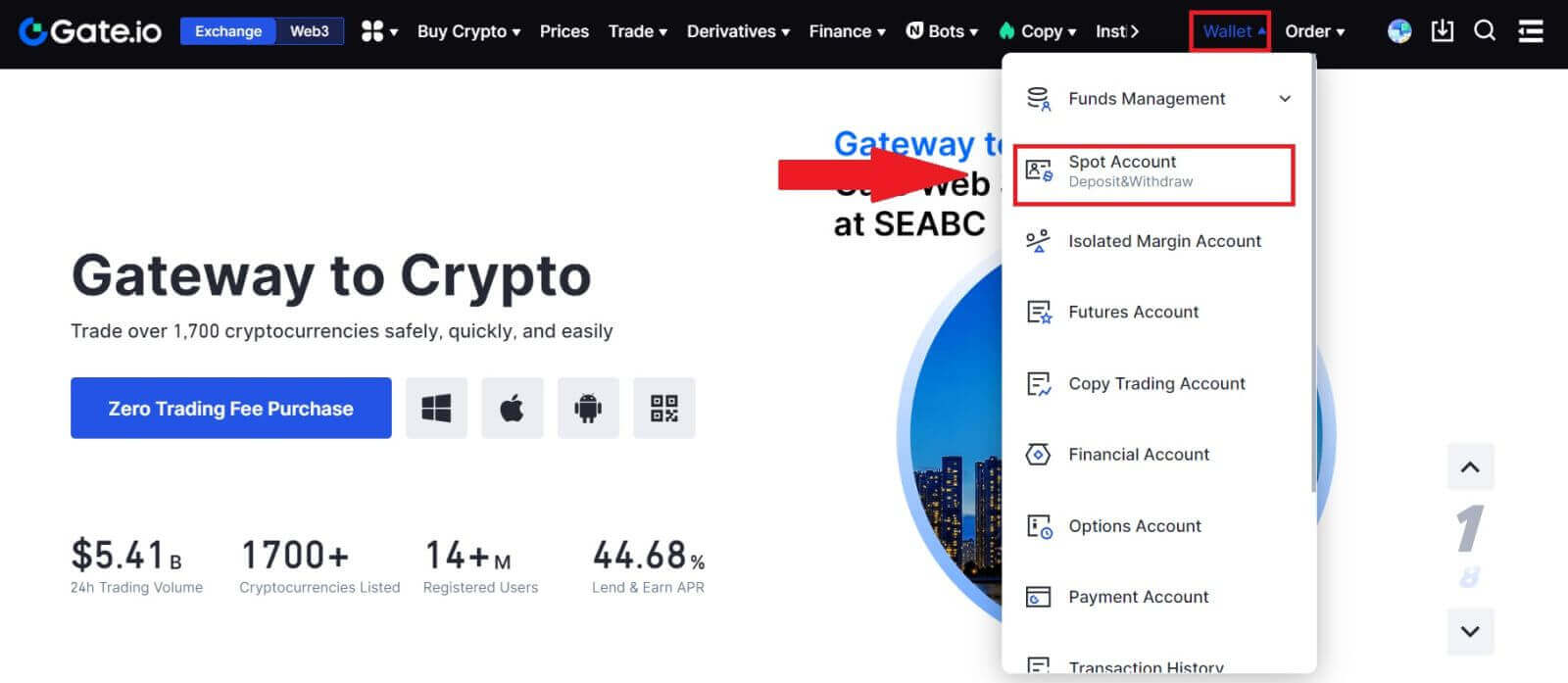
2. ຄລິກທີ່ [ຖອນເງິນ].
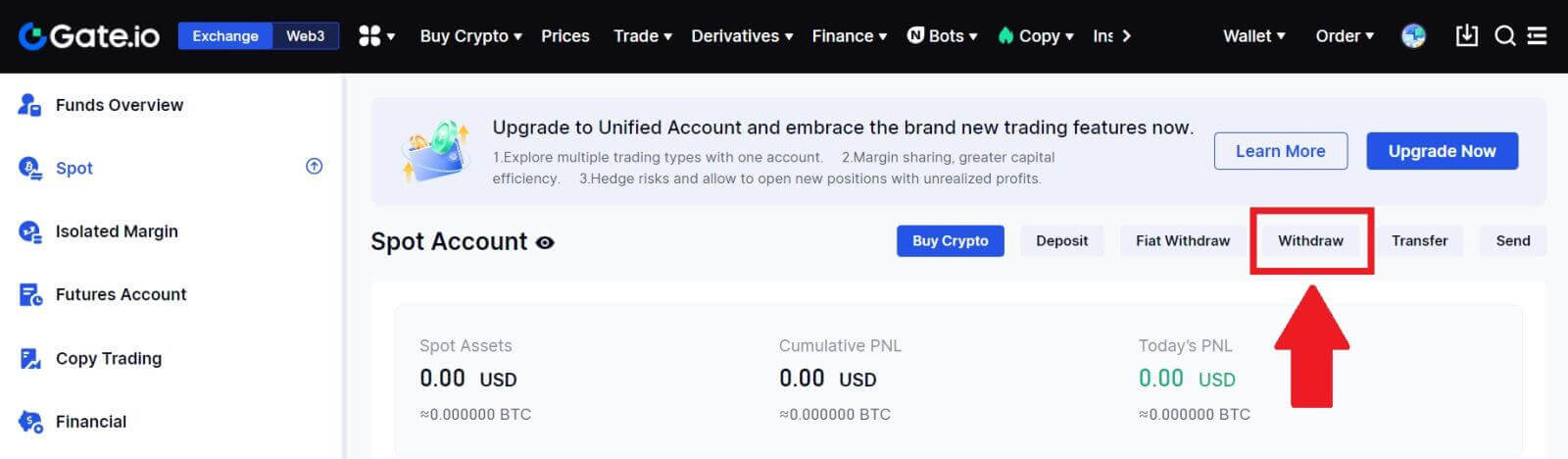
3. ຄລິກທີ່ [Onchain Withdrawal].
ເລືອກຫຼຽນທີ່ທ່ານຕ້ອງການຖອນໃນ ເມນູ [Coin] . ຫຼັງຈາກນັ້ນ, ເລືອກ blockchain ຖອນເງິນສໍາລັບຊັບສິນ, ໃສ່ທີ່ຢູ່ທີ່ທ່ານຕ້ອງການຖອນ, ແລະເລືອກເຄືອຂ່າຍ.
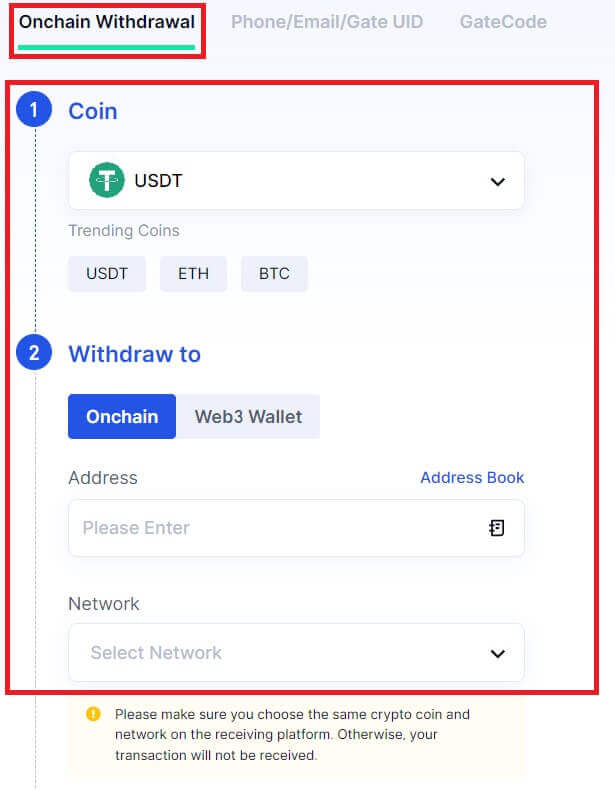
4. ໃສ່ຈໍານວນຖອນເງິນ. ຫຼັງຈາກນັ້ນ, ໃຫ້ຄລິກໃສ່ [Next].
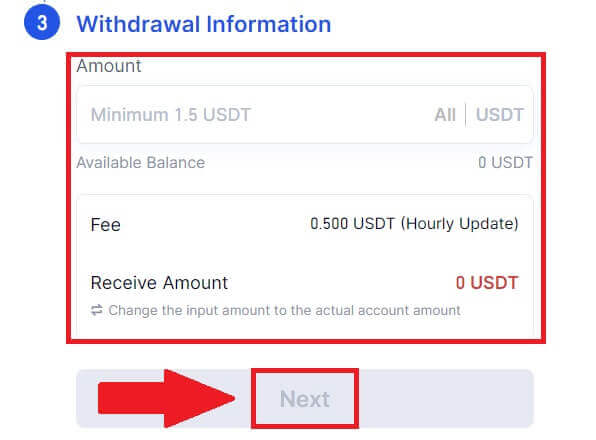
5. ສຸດທ້າຍ, ໃສ່ລະຫັດຜ່ານກອງທຶນຂອງທ່ານແລະລະຫັດຢືນຢັນ Google, ແລະຄລິກ [ຢືນຢັນ] ເພື່ອຢືນຢັນການຖອນເງິນ.
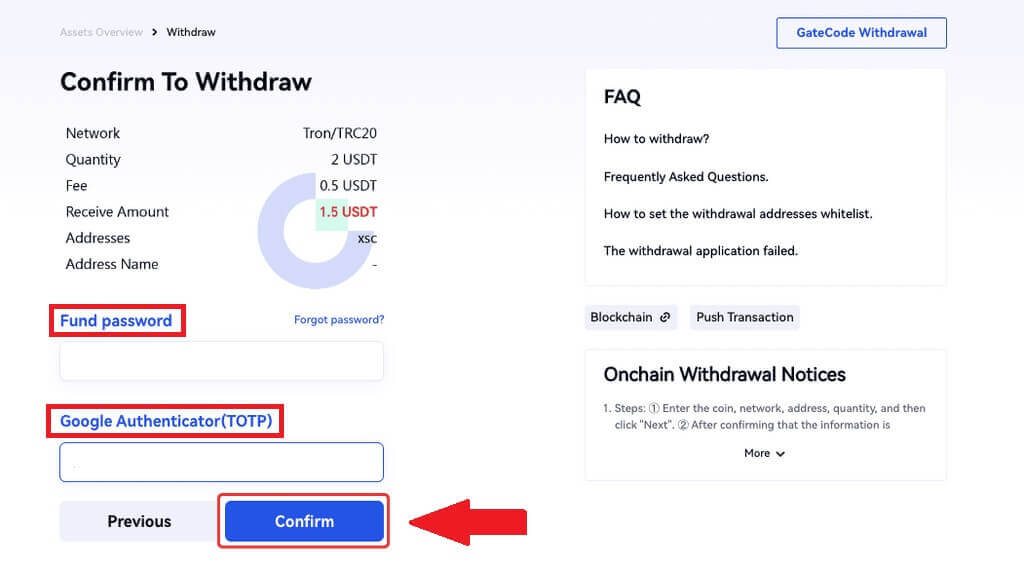
6. ຫຼັງຈາກການຖອນເງິນ, ທ່ານສາມາດກວດເບິ່ງປະຫວັດການຖອນເງິນທີ່ສົມບູນຢູ່ດ້ານລຸ່ມຂອງຫນ້າການຖອນເງິນ.
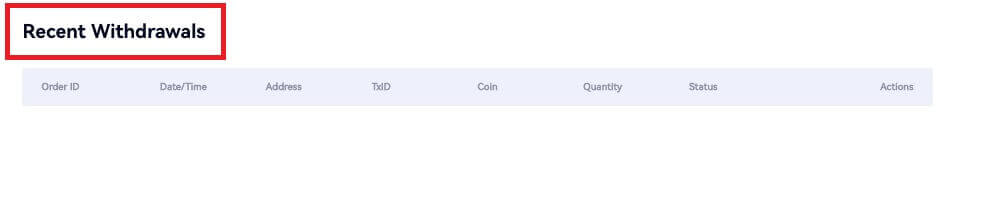
ຖອນເງິນ Crypto ຜ່ານ Onchain Withdraw ໃນ Gate.io (App)
1. ເປີດແອັບ Gate.io ຂອງທ່ານ, ແຕະ [Wallet], ແລະເລືອກ [ຖອນເງິນ].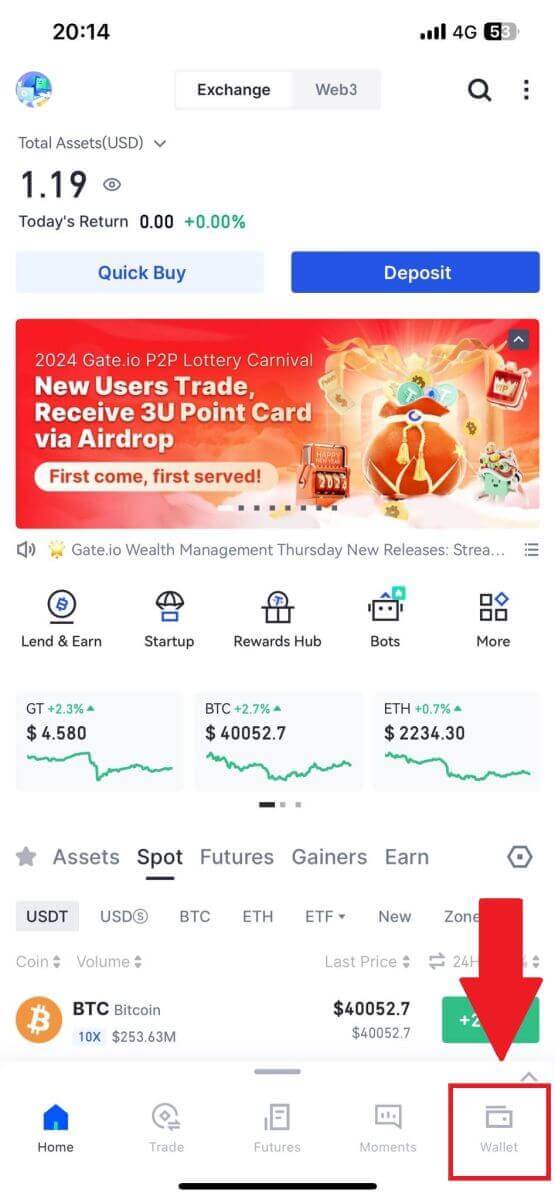
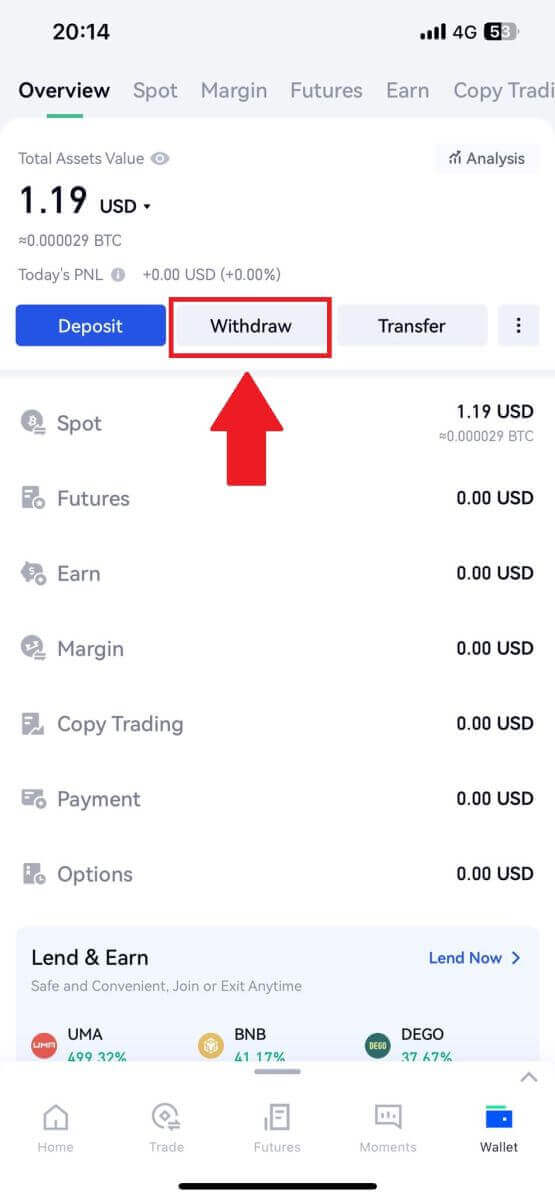
2. ເລືອກຫຼຽນທີ່ທ່ານຕ້ອງການຖອນ, ທ່ານສາມາດໃຊ້ແຖບຄົ້ນຫາເພື່ອຊອກຫາຫຼຽນທີ່ເຈົ້າກໍາລັງຊອກຫາ.
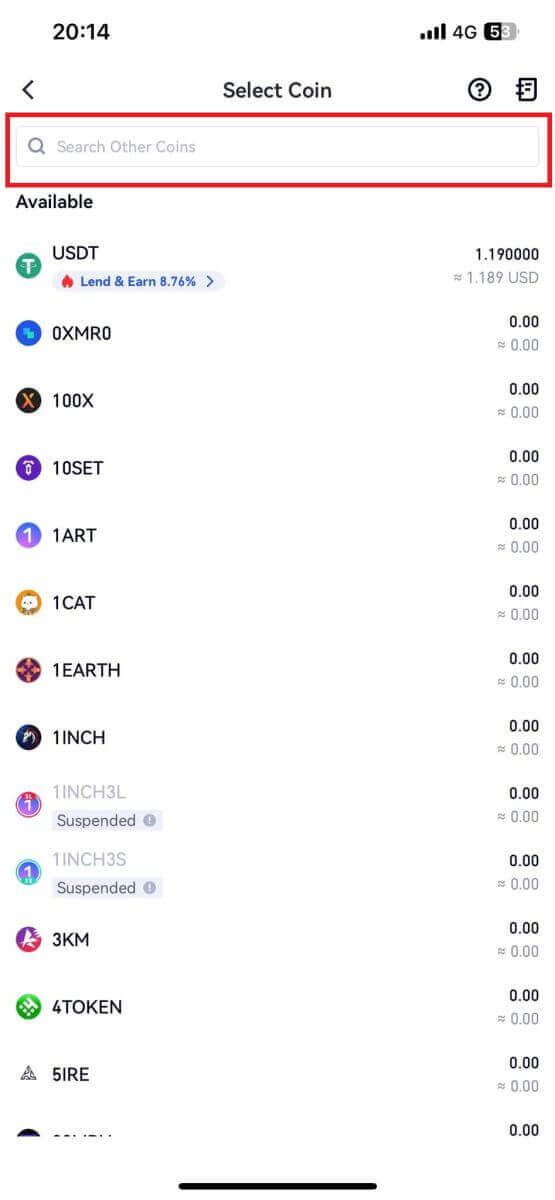
3. ເລືອກ [Onchain Withdrawal] ເພື່ອສືບຕໍ່.
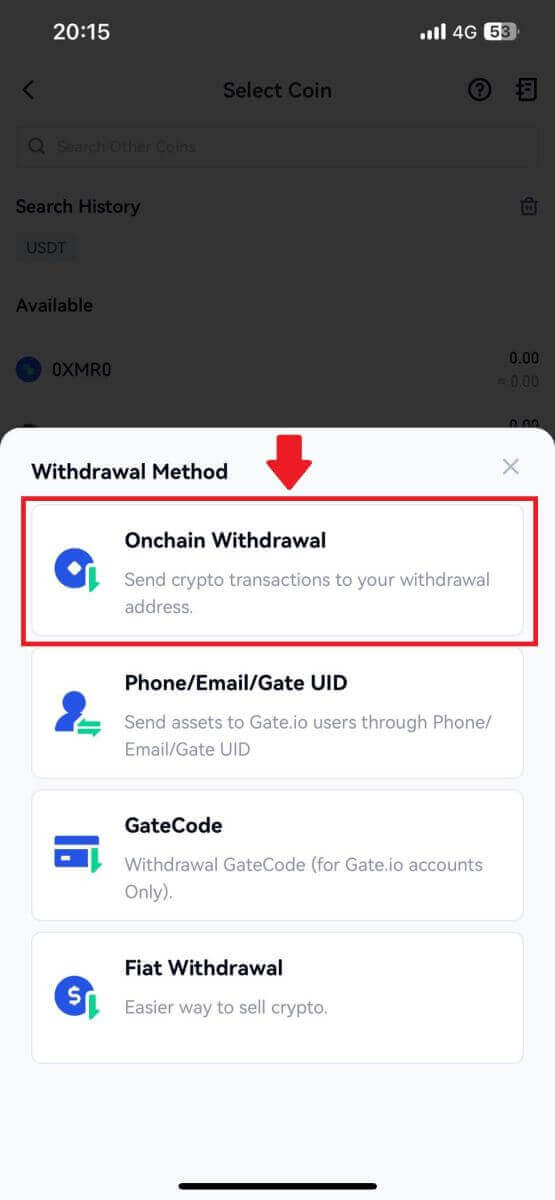
4. ເລືອກເຄືອຂ່າຍ blockchain ເພື່ອສົ່ງຫຼຽນ, ແລະໃສ່ທີ່ຢູ່ທີ່ໄດ້ຮັບແລະຈໍານວນການຖອນເງິນ. ເມື່ອຢືນຢັນ, ຄລິກ [Next].
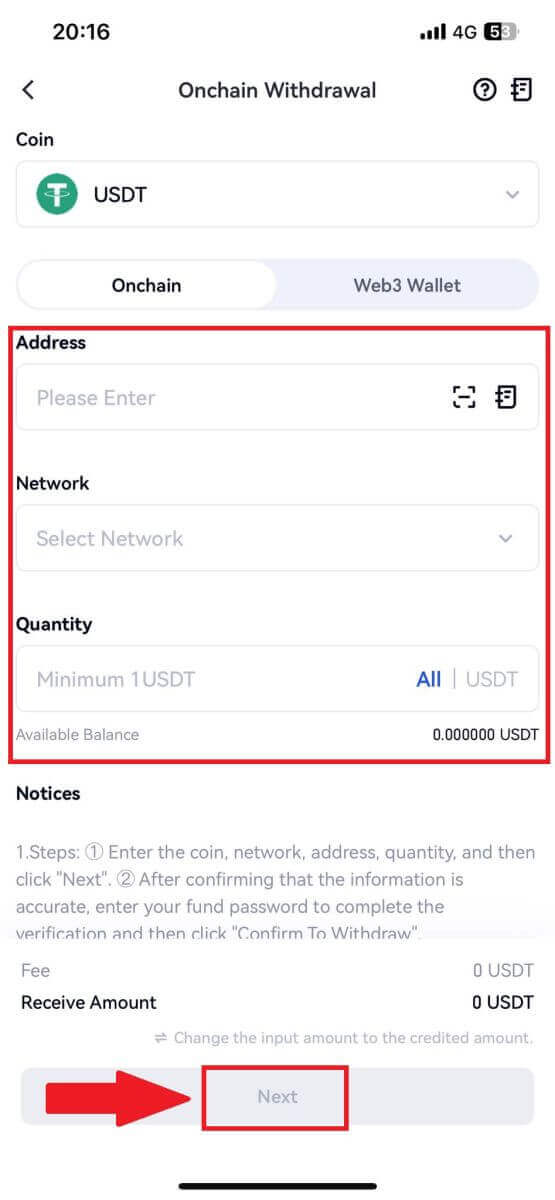
5. ສຸດທ້າຍ, ໃສ່ລະຫັດຜ່ານກອງທຶນຂອງທ່ານແລະລະຫັດຢືນຢັນ Google ເພື່ອຢືນຢັນການຖອນເງິນ.
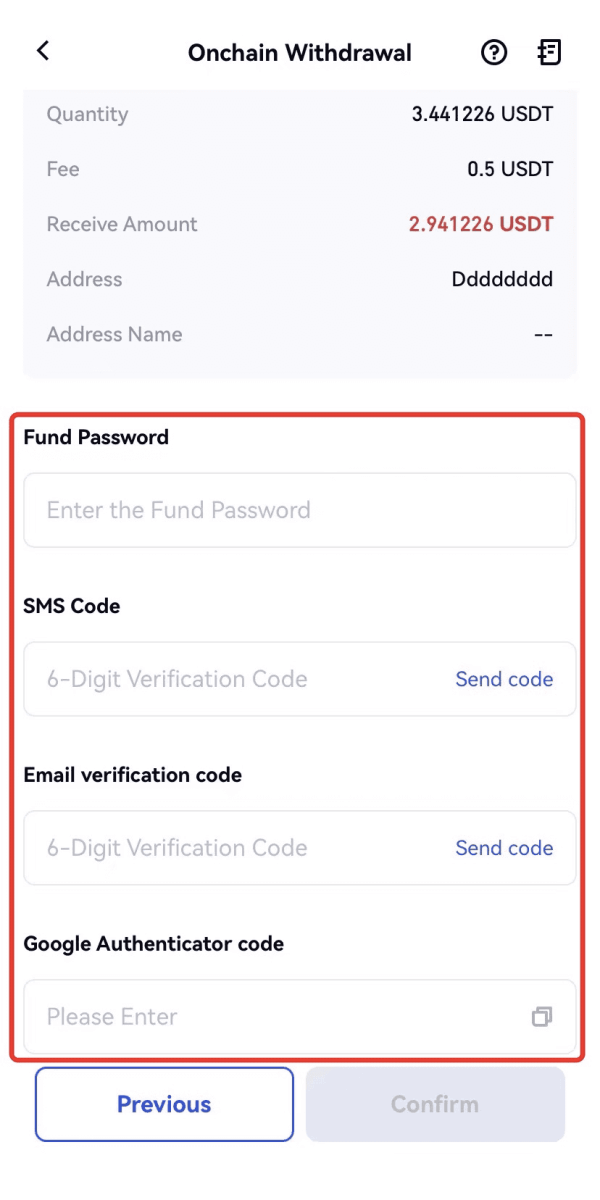
ຖອນເງິນ Crypto ຜ່ານ GateCode ໃນ Gate.io (ເວັບໄຊທ໌)
1. ເຂົ້າສູ່ລະບົບເວັບໄຊທ໌ Gate.io ຂອງທ່ານ, ໃຫ້ຄລິກໃສ່ [Wallet], ແລະເລືອກ [Spot Account].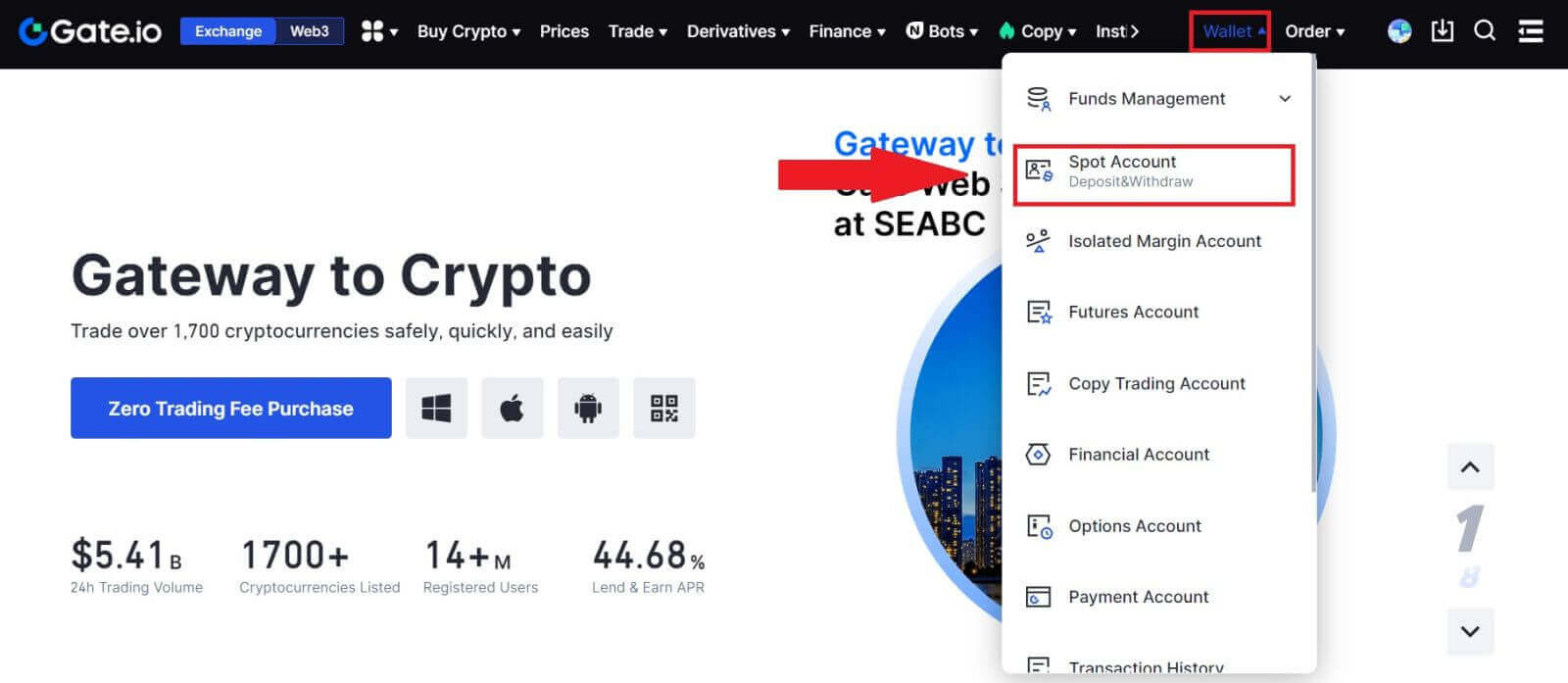
2. ຄລິກທີ່ [ຖອນເງິນ].
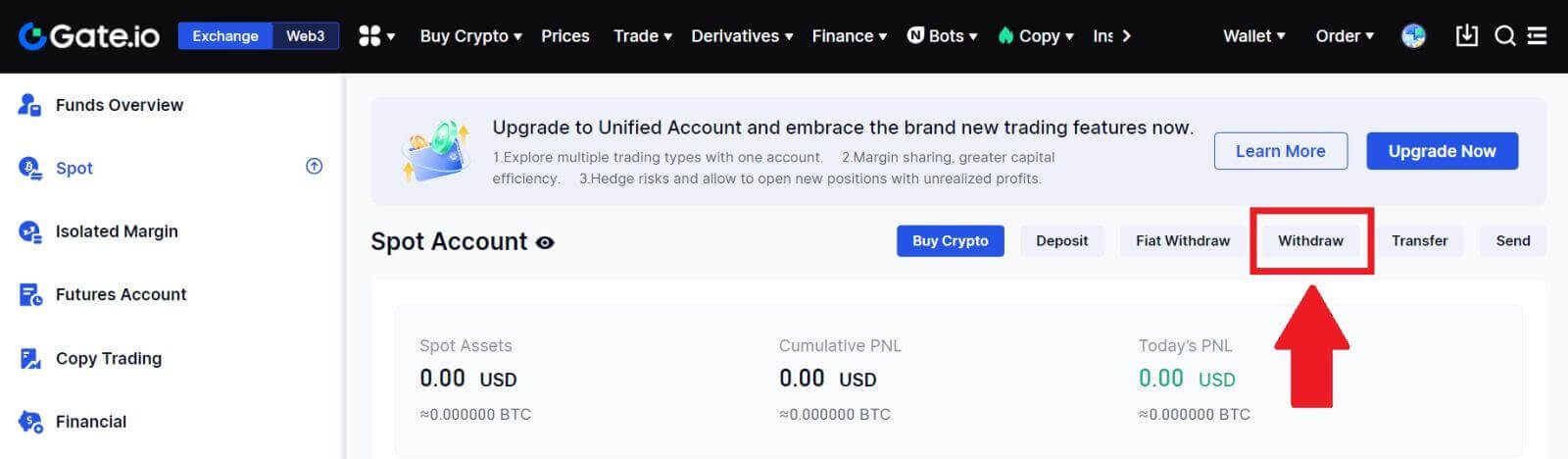
3. ຄລິກທີ່ [GateCode] , ເລືອກຫຼຽນທີ່ທ່ານຕ້ອງການຖອນ, ໃສ່ຈໍານວນ ແລະຄລິກ [Next]
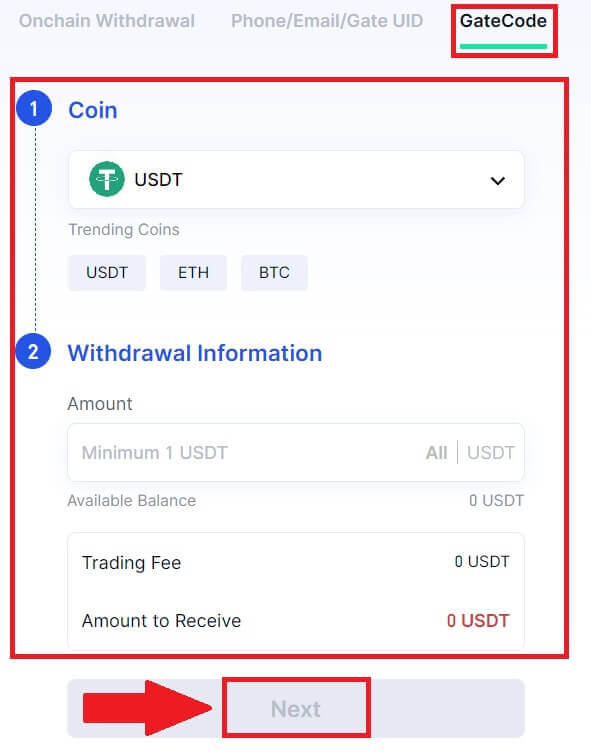
4. ກວດເບິ່ງຂໍ້ມູນສອງຄັ້ງກ່ອນໃສ່ລະຫັດຜ່ານກອງທຶນ, ລະຫັດ SMS, ແລະລະຫັດ Google Authenticator, ແລະຈາກນັ້ນຄລິກ [ຢືນຢັນ. ].
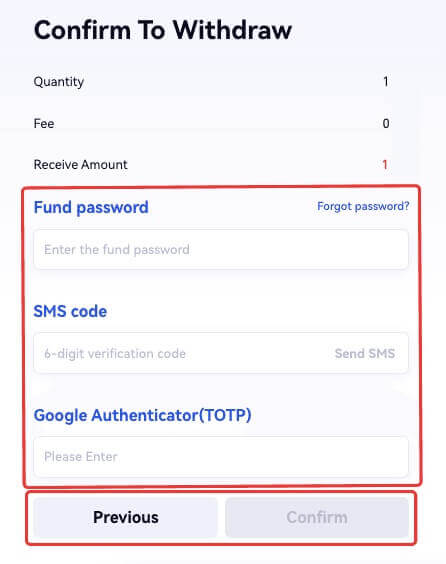
5. ເມື່ອສໍາເລັດການຖອນເງິນ, ປ່ອງຢ້ຽມປ໊ອບອັບຈະປາກົດຂຶ້ນບ່ອນທີ່ທ່ານສາມາດບັນທຶກ GateCode ເປັນຮູບພາບລະຫັດ QR ຫຼືຄລິກໃສ່ໄອຄອນສໍາເນົາເພື່ອຄັດລອກມັນ.
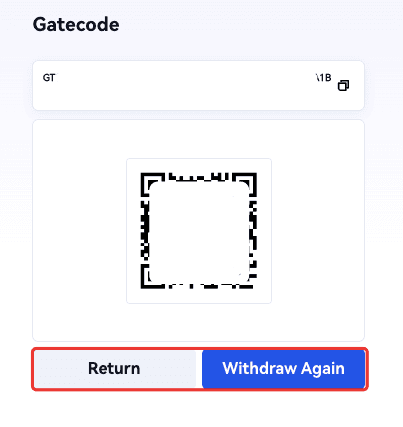
6. ອີກທາງເລືອກ, ໄປທີ່ ໜ້າ [ການຖອນເງິນຫຼ້າສຸດ] , ຄລິກທີ່ໄອຄອນເບິ່ງທີ່ຢູ່ຂ້າງທີ່ຢູ່ຂອງບັນທຶກການຖອນເງິນ, ແລະໃສ່ລະຫັດຜ່ານກອງທຶນຂອງທ່ານເພື່ອເຂົ້າໄປເບິ່ງ GateCode ຄົບຖ້ວນ.
ຖອນເງິນ Crypto ຜ່ານ GateCode ໃນ Gate.io (App)
1. ເປີດແອັບ Gate.io ຂອງທ່ານ, ແຕະ [Wallet] ແລະເລືອກ [ຖອນເງິນ].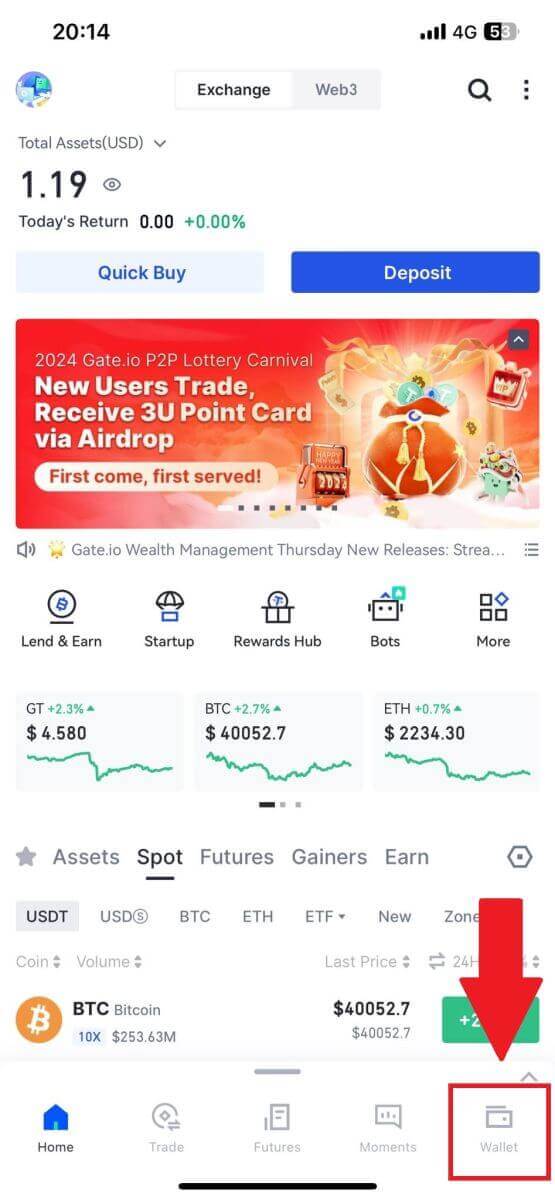
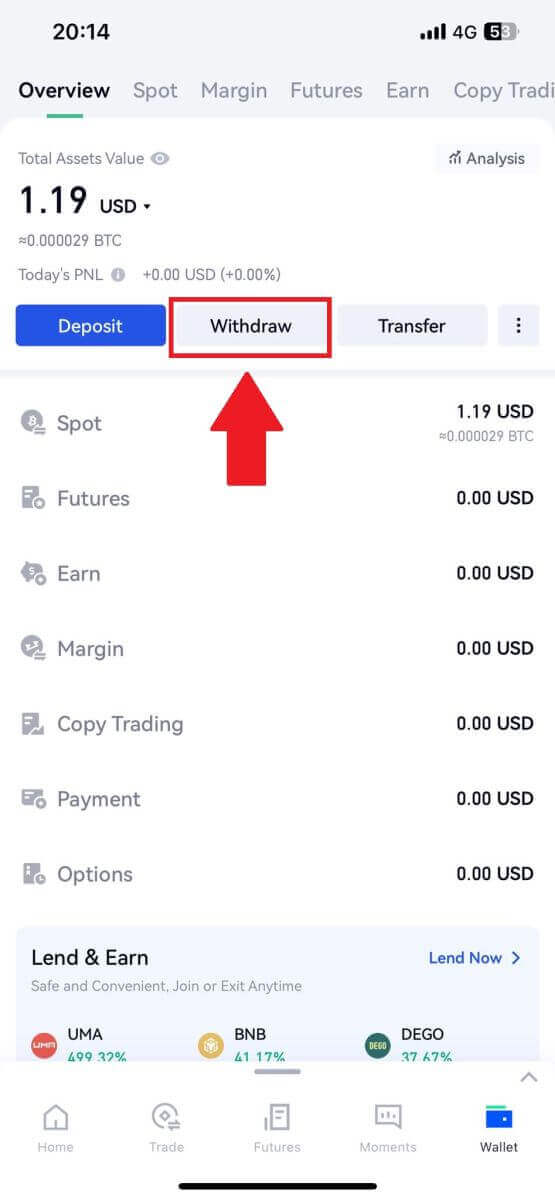
2. ເລືອກຫຼຽນທີ່ທ່ານຕ້ອງການຖອນ, ທ່ານສາມາດນໍາໃຊ້ແຖບຄົ້ນຫາສໍາລັບການຊອກຫາຫຼຽນທີ່ເຈົ້າກໍາລັງຊອກຫາ.
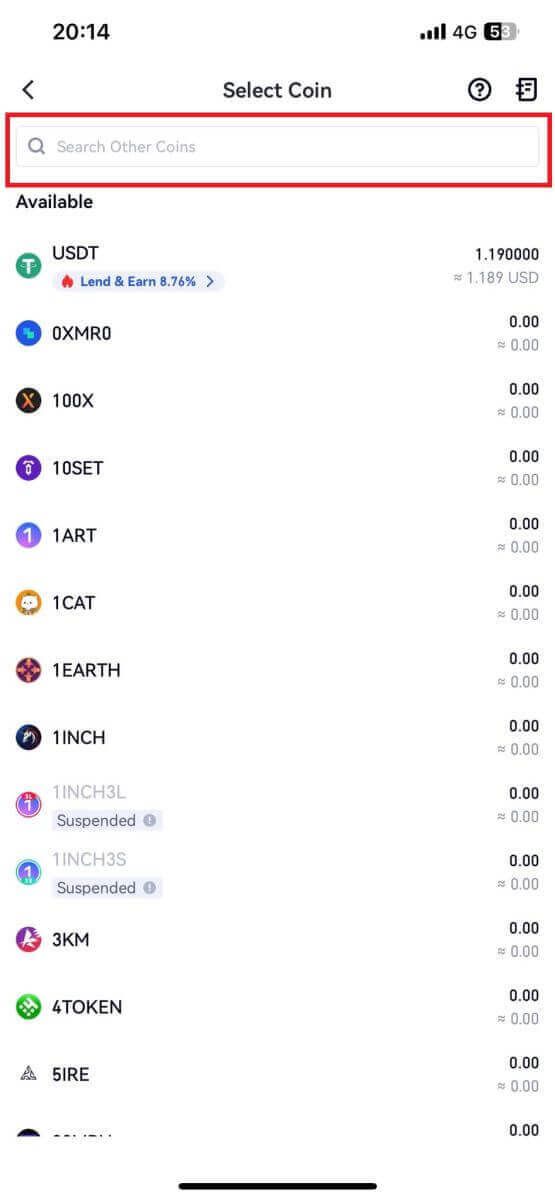
3. ເລືອກ [GateCode] ເພື່ອສືບຕໍ່.
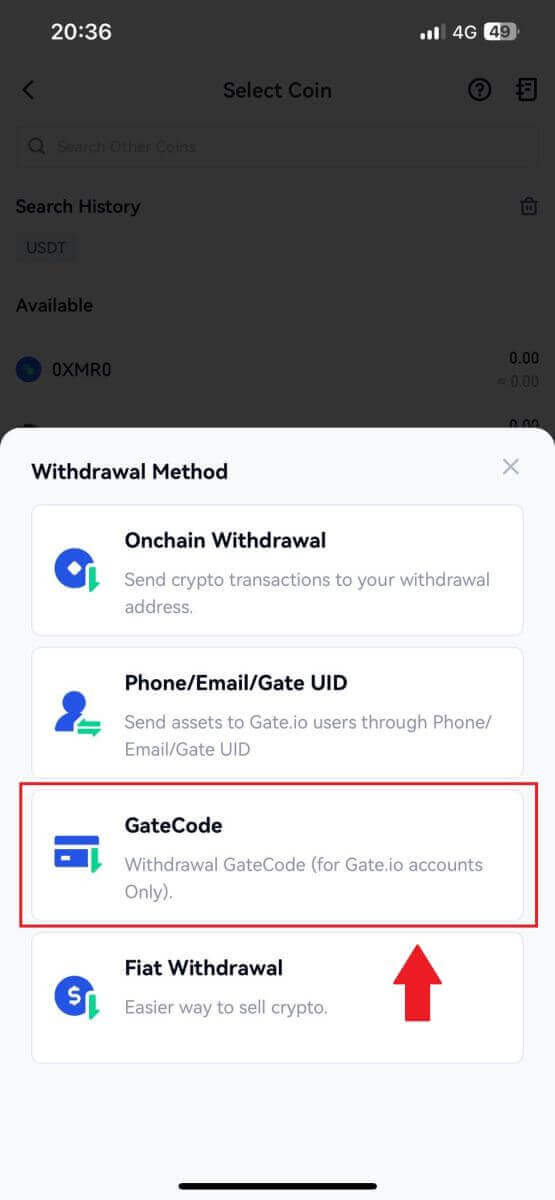
4. ໃສ່ຈໍານວນທີ່ທ່ານຕ້ອງການທີ່ຈະຖອນແລະແຕະ [ຕໍ່ໄປ].
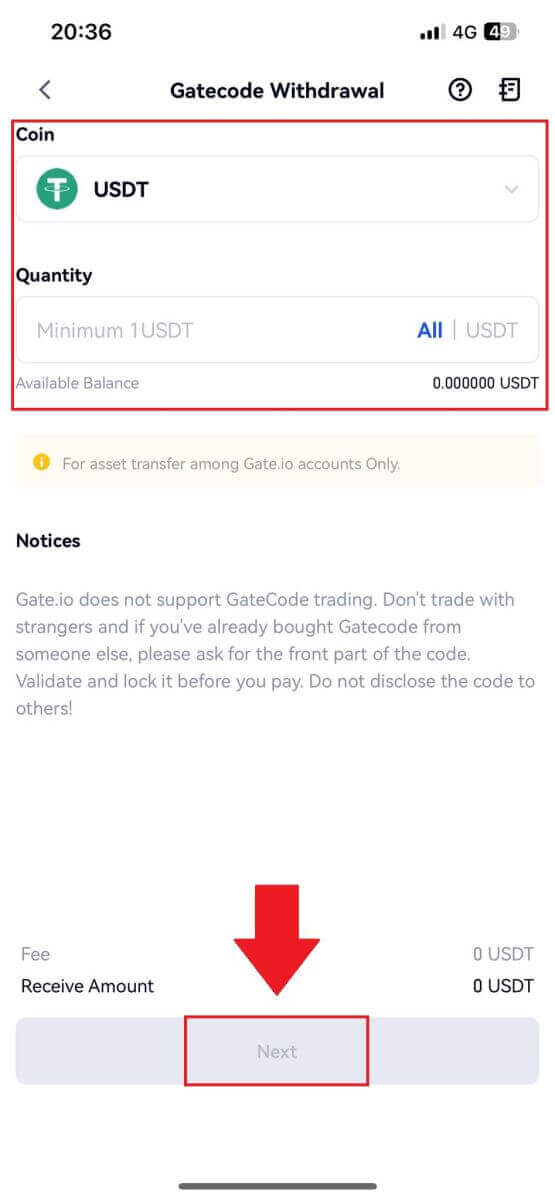
5. ກວດເບິ່ງຂໍ້ມູນສອງຄັ້ງກ່ອນທີ່ຈະໃສ່ລະຫັດຜ່ານກອງທຶນ, ລະຫັດ SMS, ແລະລະຫັດ Google Authenticator, ແລ້ວຄລິກ [ຢືນຢັນ].
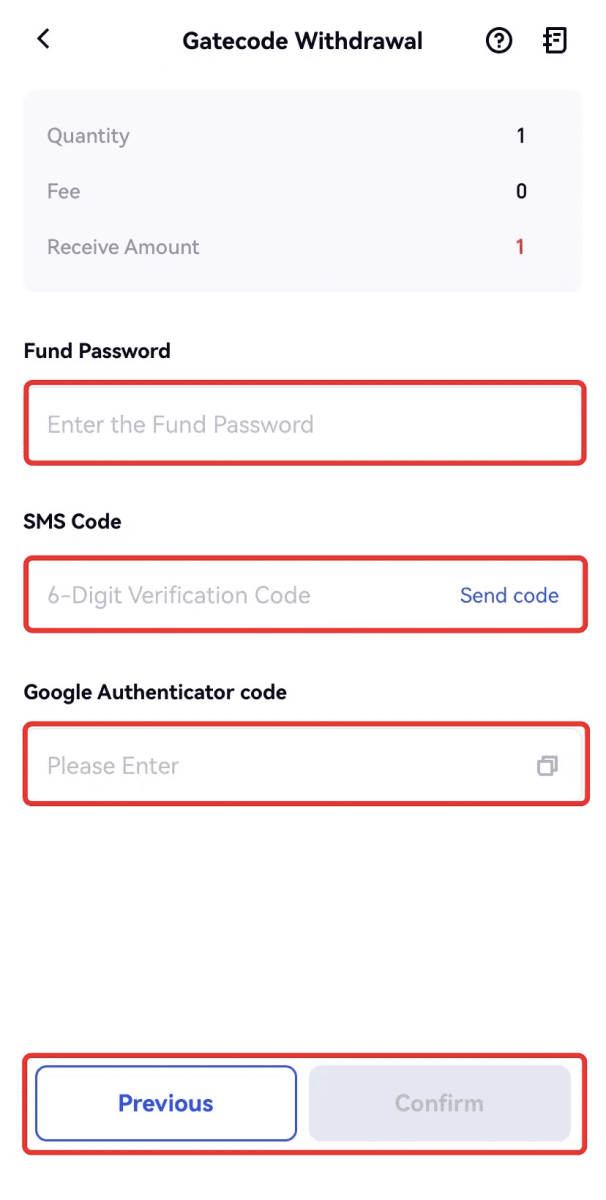
6. ເມື່ອສໍາເລັດການຖອນເງິນ, ປ່ອງຢ້ຽມປ໊ອບອັບຈະປາກົດຂຶ້ນທີ່ທ່ານສາມາດບັນທຶກ GateCode ເປັນຮູບພາບລະຫັດ QR ຫຼືຄລິກໃສ່ໄອຄອນສໍາເນົາເພື່ອຄັດລອກມັນ.
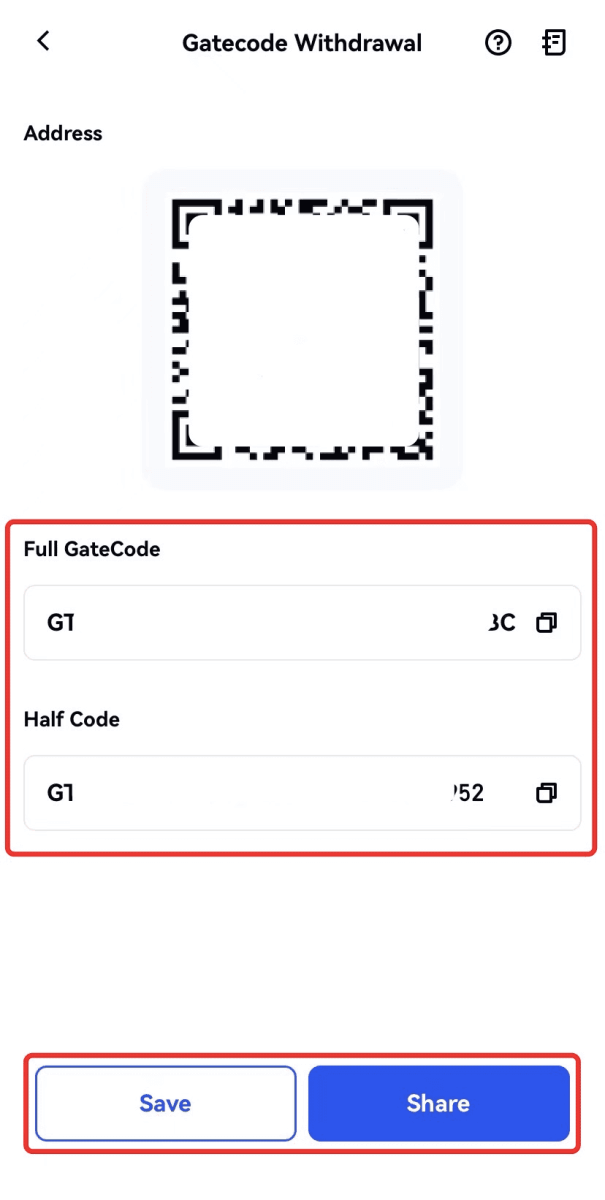
7. ອີກທາງເລືອກ, ໄປຢ້ຽມຢາມຫນ້າລາຍລະອຽດການຖອນເງິນແລະຄລິກ "ເບິ່ງ" ເພື່ອກວດເບິ່ງ GateCode ຄົບຖ້ວນ.
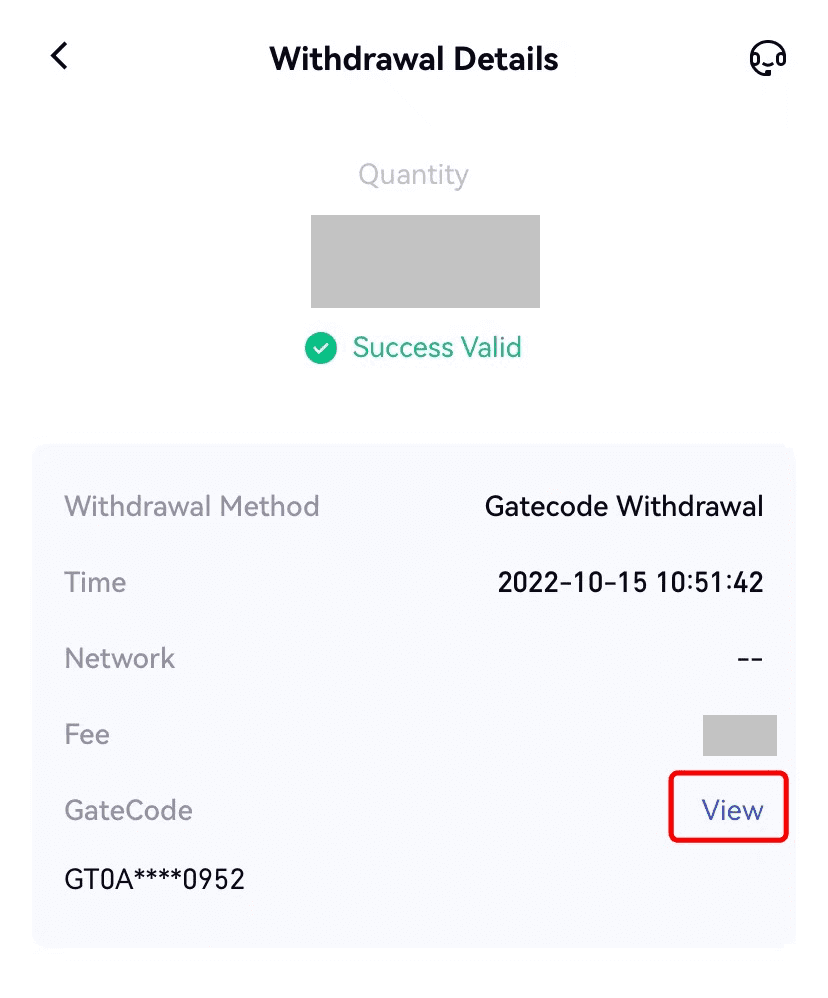
ຖອນເງິນ Crypto ຜ່ານໂທລະສັບ/ອີເມລ໌/ Gate UID ໃນ Gate.io (ເວັບໄຊທ໌)
1. ເຂົ້າສູ່ລະບົບເວັບໄຊທ໌ Gate.io ຂອງທ່ານ, ໃຫ້ຄລິກໃສ່ [Wallet], ແລະເລືອກ [Spot Account].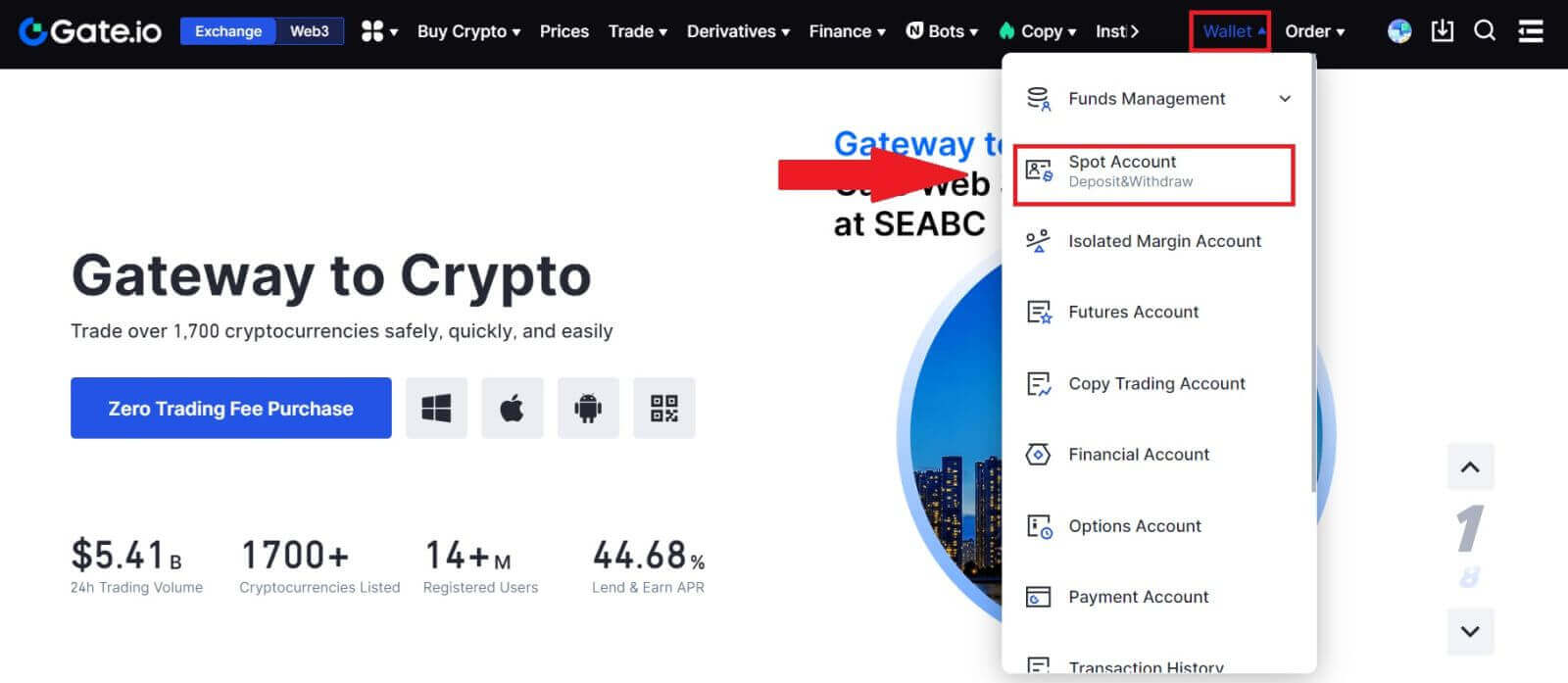
2. ຄລິກທີ່ [ຖອນເງິນ].
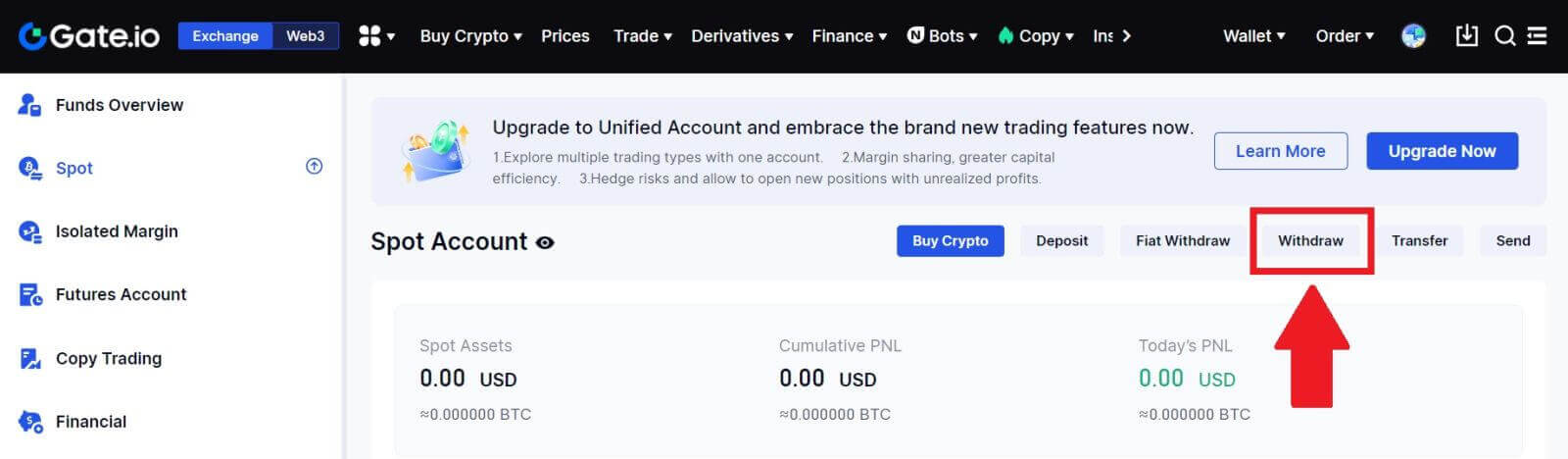
3. ຄລິກທີ່ [Phone/Email/Gate UID] , ເລືອກຫຼຽນທີ່ທ່ານຕ້ອງການຖອນ, ໃສ່ [Phone/Email/Gate UID] , ຕື່ມຂໍ້ມູນໃສ່ຈໍານວນ ແລະຄລິກ [ສົ່ງ]
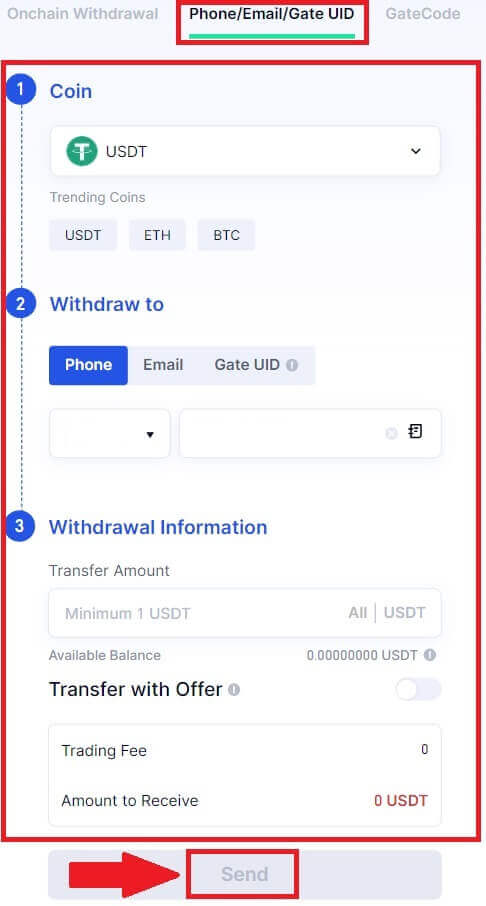
4. ຫຼັງຈາກຢືນຢັນວ່າຂໍ້ມູນຖືກຕ້ອງແລ້ວ, ໃສ່ລະຫັດຜ່ານກອງທຶນ ແລະຂໍ້ມູນອື່ນໆທີ່ຕ້ອງການ, ຈາກນັ້ນຄລິກ [ສົ່ງ].
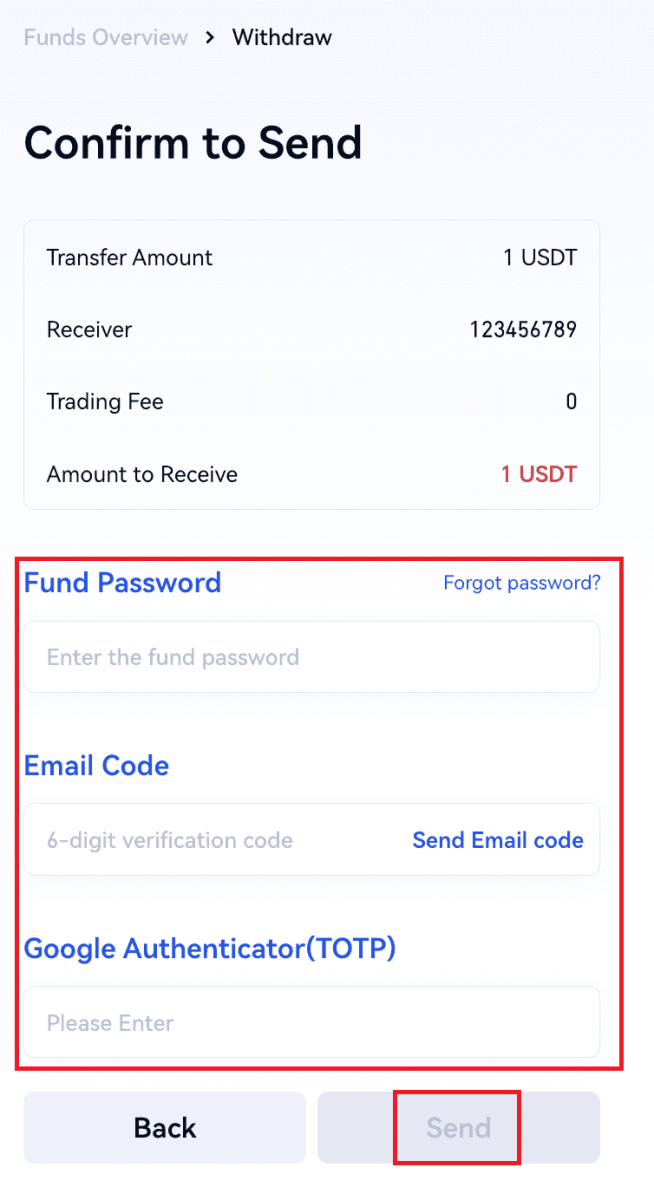
5. ຫຼັງຈາກການໂອນສົບຜົນສໍາເລັດ, ທ່ານສາມາດໄປ "Wallet" - "ການຖອນເງິນຝາກ" ເພື່ອກວດສອບລາຍລະອຽດການໂອນ.
ຖອນເງິນ Crypto ຜ່ານໂທລະສັບ/ອີເມລ/ Gate UID ໃນ Gate.io (App)
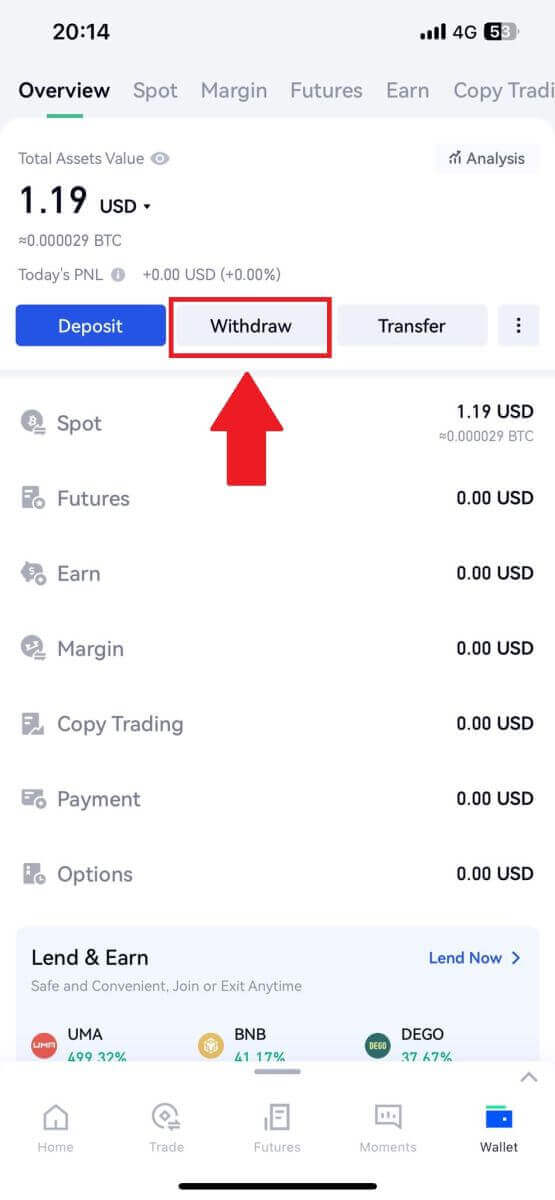
2. ເລືອກຫຼຽນທີ່ທ່ານຕ້ອງການຖອນ, ທ່ານສາມາດນໍາໃຊ້ແຖບຄົ້ນຫາສໍາລັບການຊອກຫາຫຼຽນທີ່ເຈົ້າກໍາລັງຊອກຫາ.
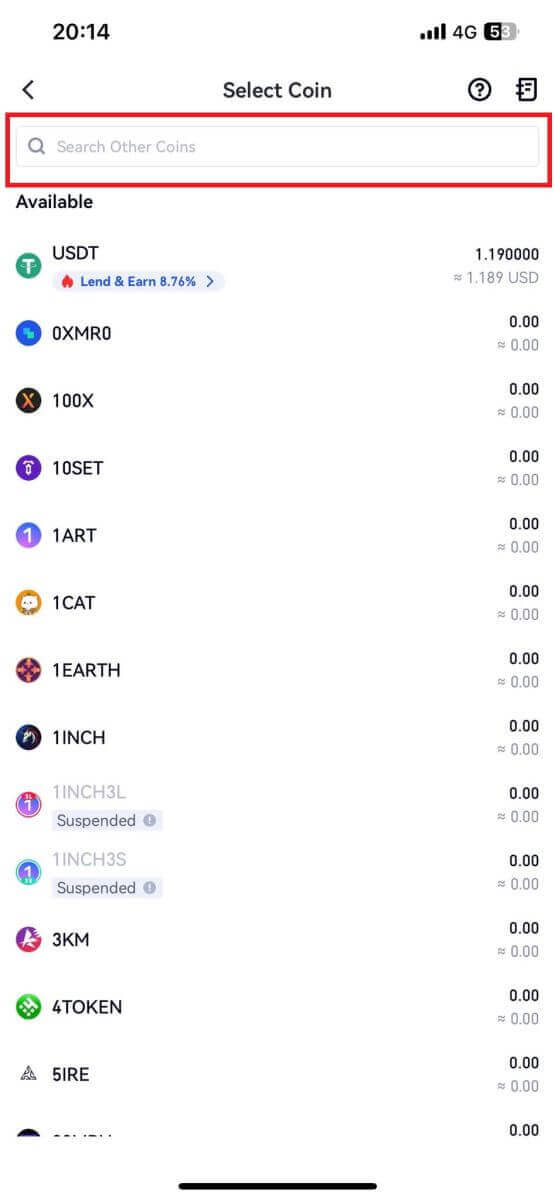
3. ເລືອກ [Phone/Email/Gate UID] ເພື່ອສືບຕໍ່.
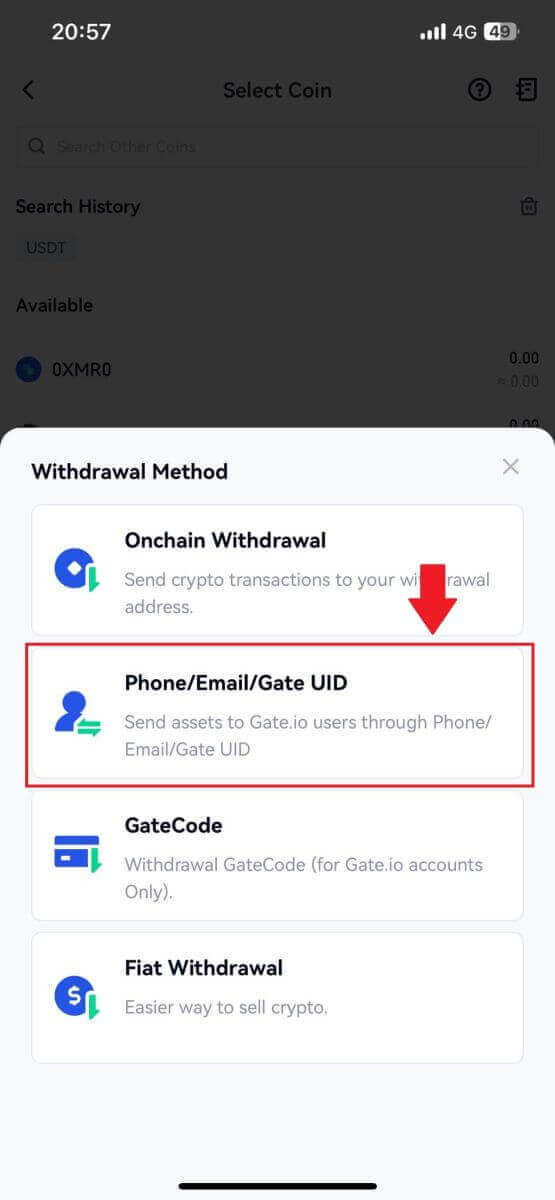
4. ເມື່ອເຂົ້າໄປໃນ ໜ້າ [Phone/Email/Gate UID] , ປະຕິບັດຕາມການເຕືອນເພື່ອປ້ອນຫຼຽນຖອນເງິນ, ບັນຊີຂອງຜູ້ຮັບ (ໂທລະສັບ/ອີເມລ໌/ປະຕູ UID), ແລະຈໍານວນການໂອນເງິນ. ຫຼັງຈາກຢືນຢັນຄວາມຖືກຕ້ອງຂອງຂໍ້ມູນ, ໃຫ້ຄລິກໃສ່ [ສົ່ງ].
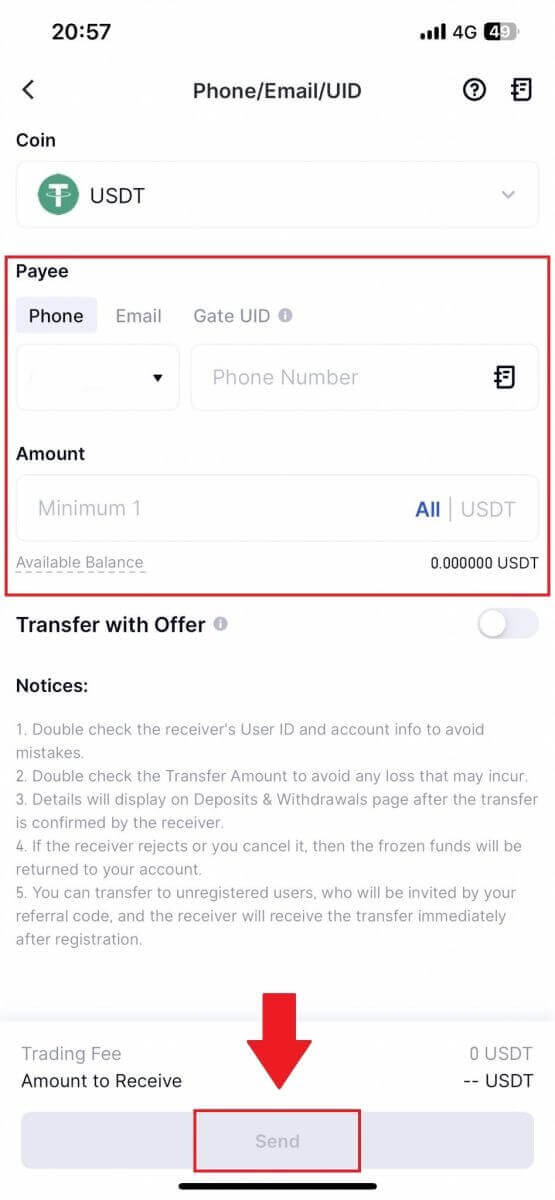
5. ຫຼັງຈາກຢືນຢັນວ່າຂໍ້ມູນຖືກຕ້ອງແລ້ວ, ໃຫ້ໃສ່ລະຫັດຜ່ານກອງທຶນ ແລະຂໍ້ມູນອື່ນໆທີ່ຕ້ອງການ, ຈາກນັ້ນຄລິກ [ສົ່ງ].
6. ຫຼັງຈາກການໂອນສົບຜົນສໍາເລັດ, ທ່ານສາມາດໄປ "Wallet" - "ການຖອນເງິນຝາກ" ເພື່ອກວດສອບລາຍລະອຽດການໂອນ.
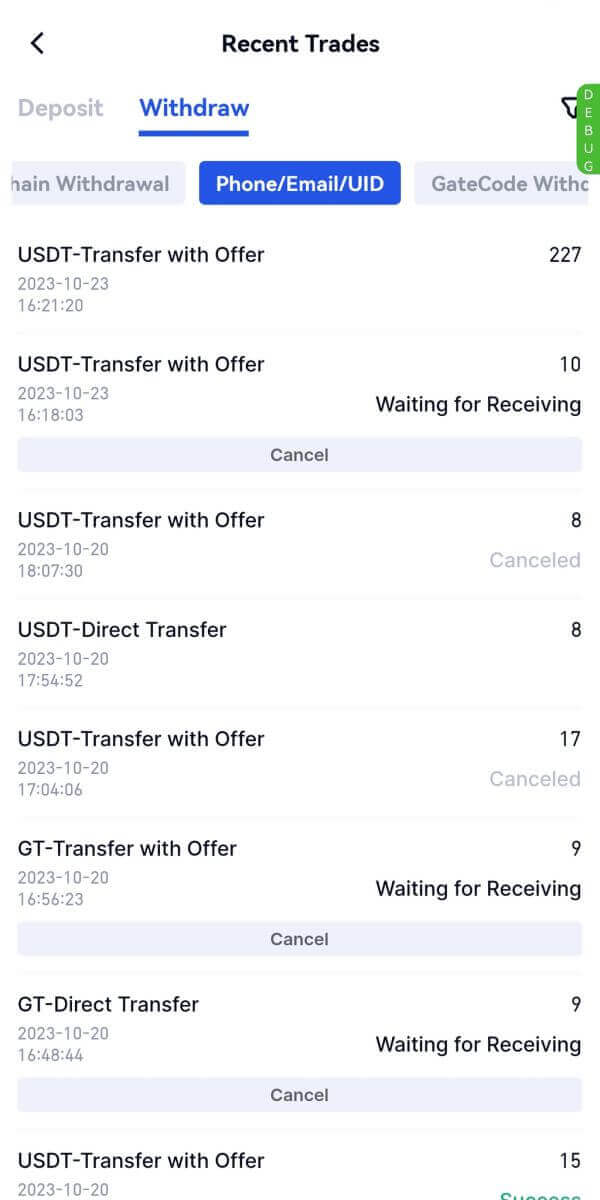
ຄຳຖາມທີ່ຖາມເລື້ອຍໆ (FAQ)
ເປັນຫຍັງການຖອນເງິນຂອງຂ້ອຍບໍ່ມາຮອດ?
ການໂອນເງິນມີຂັ້ນຕອນຕໍ່ໄປນີ້:
- ທຸລະກຳການຖອນເງິນເລີ່ມຕົ້ນໂດຍ Gate.io.
- ການຢືນຢັນຂອງເຄືອຂ່າຍ blockchain.
- ການຝາກເງິນໃນເວທີທີ່ສອດຄ້ອງກັນ.
ໂດຍປົກກະຕິ, TxID (ID ການເຮັດທຸລະກໍາ) ຈະຖືກສ້າງຂື້ນພາຍໃນ 30-60 ນາທີ, ສະແດງໃຫ້ເຫັນວ່າແພລະຕະຟອມຂອງພວກເຮົາໄດ້ສໍາເລັດການປະຕິບັດການຖອນເງິນຢ່າງສໍາເລັດຜົນແລະການເຮັດທຸລະກໍາທີ່ຍັງຄ້າງຢູ່ໃນ blockchain.
ຢ່າງໃດກໍຕາມ, ມັນອາດຈະໃຊ້ເວລາບາງເວລາສໍາລັບການເຮັດທຸລະກໍາສະເພາະໃດຫນຶ່ງທີ່ຈະໄດ້ຮັບການຢືນຢັນໂດຍ blockchain ແລະ, ຕໍ່ມາ, ໂດຍເວທີທີ່ສອດຄ້ອງກັນ.
ເນື່ອງຈາກຄວາມແອອັດຂອງເຄືອຂ່າຍທີ່ເປັນໄປໄດ້, ອາດຈະມີຄວາມຊັກຊ້າໃນການປະມວນຜົນທຸລະກໍາຂອງທ່ານ. ທ່ານອາດຈະໃຊ້ ID ການເຮັດທຸລະກໍາ (TxID) ເພື່ອຊອກຫາສະຖານະການໂອນກັບ blockchain explorer.
- ຖ້າ blockchain explorer ສະແດງໃຫ້ເຫັນວ່າການເຮັດທຸລະກໍາບໍ່ໄດ້ຮັບການຢືນຢັນ, ກະລຸນາລໍຖ້າຂະບວນການສໍາເລັດ.
- ຖ້າ blockchain explorer ສະແດງໃຫ້ເຫັນວ່າການເຮັດທຸລະກໍາໄດ້ຖືກຢືນຢັນແລ້ວ, ມັນຫມາຍຄວາມວ່າເງິນຂອງທ່ານໄດ້ຖືກສົ່ງອອກຢ່າງສໍາເລັດຜົນຈາກ Gate.io, ແລະພວກເຮົາບໍ່ສາມາດໃຫ້ການຊ່ວຍເຫຼືອເພີ່ມເຕີມໃນເລື່ອງນີ້. ທ່ານຈະຕ້ອງຕິດຕໍ່ເຈົ້າຂອງຫຼືທີມງານສະຫນັບສະຫນູນຂອງທີ່ຢູ່ເປົ້າຫມາຍແລະຊອກຫາການຊ່ວຍເຫຼືອເພີ່ມເຕີມ.
ຄໍາແນະນໍາທີ່ສໍາຄັນສໍາລັບການຖອນເງິນ Cryptocurrency ໃນເວທີ Gate.io
- ສໍາລັບ crypto ທີ່ສະຫນັບສະຫນູນລະບົບຕ່ອງໂສ້ຫຼາຍເຊັ່ນ USDT, ກະລຸນາໃຫ້ແນ່ໃຈວ່າເລືອກເຄືອຂ່າຍທີ່ສອດຄ້ອງກັນໃນເວລາເຮັດການຮ້ອງຂໍການຖອນ.
- ຖ້າ crypto ການຖອນເງິນຕ້ອງການ MEMO, ກະລຸນາໃຫ້ແນ່ໃຈວ່າໄດ້ຄັດລອກ MEMO ທີ່ຖືກຕ້ອງຈາກເວທີການຮັບແລະໃສ່ມັນຢ່າງຖືກຕ້ອງ. ຖ້າບໍ່ດັ່ງນັ້ນ, ຊັບສິນອາດຈະສູນເສຍຫຼັງຈາກການຖອນ.
- ຫຼັງຈາກໃສ່ທີ່ຢູ່, ຖ້າຫນ້າບອກວ່າທີ່ຢູ່ບໍ່ຖືກຕ້ອງ, ກະລຸນາກວດເບິ່ງທີ່ຢູ່ຫຼືຕິດຕໍ່ບໍລິການລູກຄ້າອອນໄລນ໌ຂອງພວກເຮົາສໍາລັບການຊ່ວຍເຫຼືອເພີ່ມເຕີມ.
- ຄ່າທໍານຽມການຖອນເງິນແຕກຕ່າງກັນສໍາລັບແຕ່ລະ crypto ແລະສາມາດເບິ່ງໄດ້ຫຼັງຈາກເລືອກ crypto ໃນຫນ້າຖອນເງິນ.
- ທ່ານສາມາດເບິ່ງຈໍານວນການຖອນເງິນຂັ້ນຕ່ໍາແລະຄ່າທໍານຽມການຖອນເງິນສໍາລັບ crypto ທີ່ສອດຄ້ອງກັນໃນຫນ້າການຖອນເງິນ.
ຂ້ອຍຈະກວດສອບສະຖານະທຸລະກໍາໃນ blockchain ໄດ້ແນວໃດ?
1. ເຂົ້າສູ່ລະບົບ Gate.io ຂອງທ່ານ, ໃຫ້ຄລິກໃສ່ [Wallet] , ແລະເລືອກ [ປະຫວັດທຸລະກໍາ].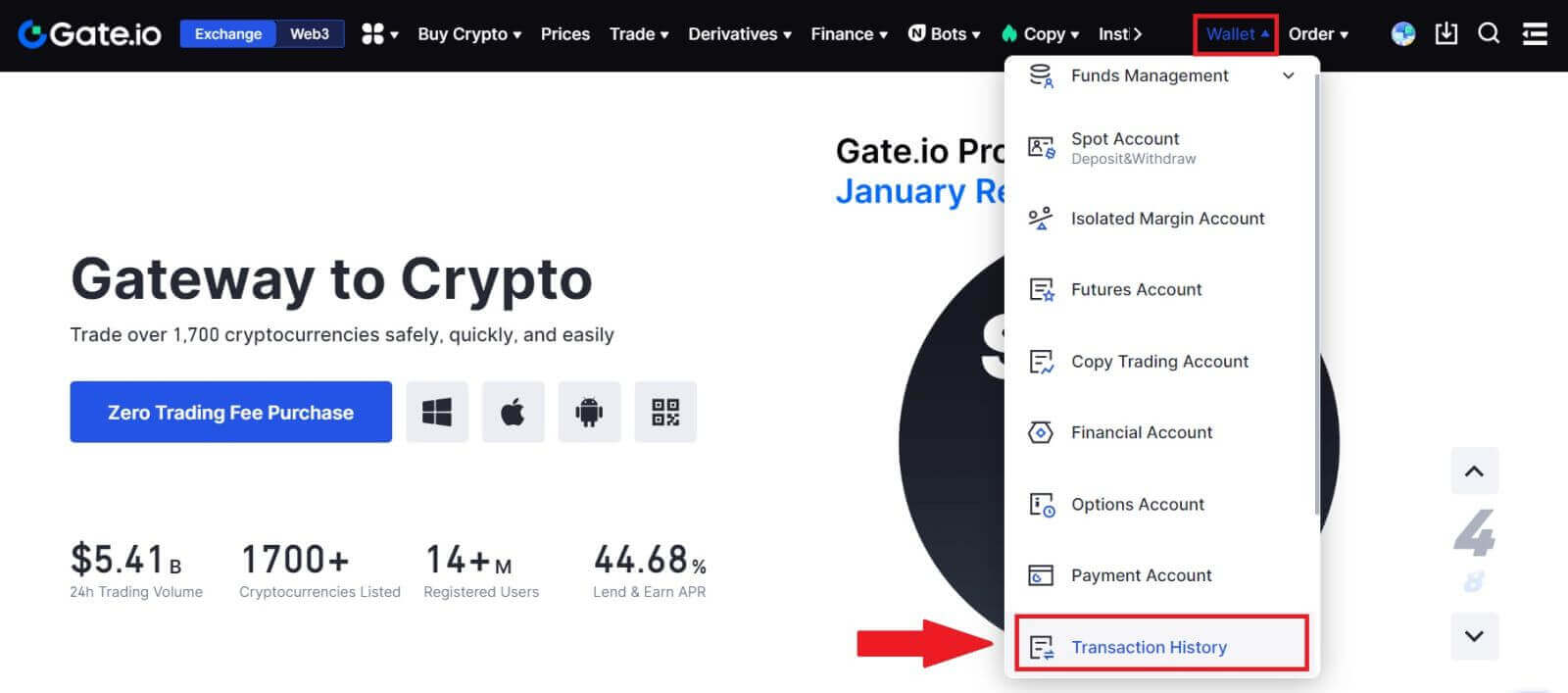
2. ທີ່ນີ້, ທ່ານສາມາດເບິ່ງສະຖານະການທຸລະກໍາຂອງທ່ານ.